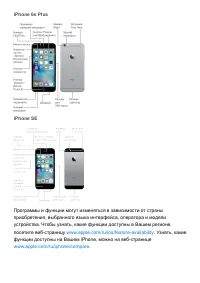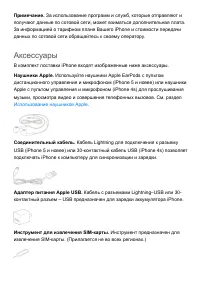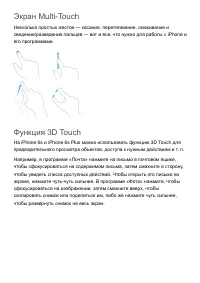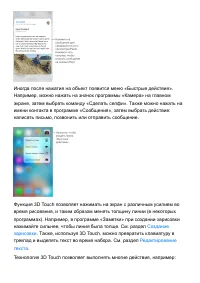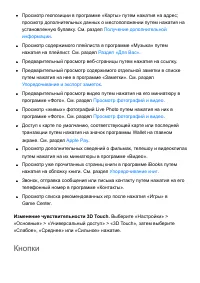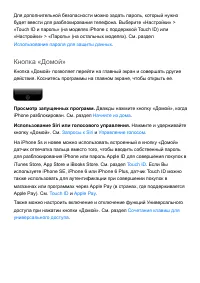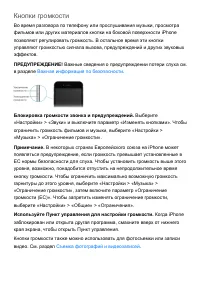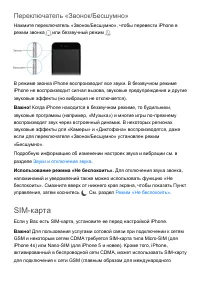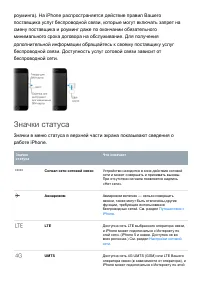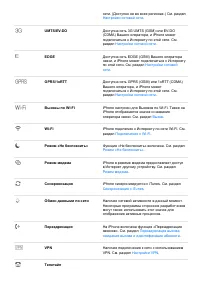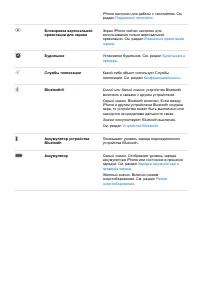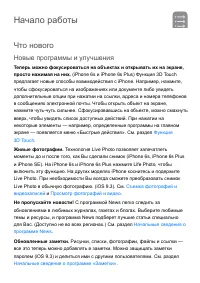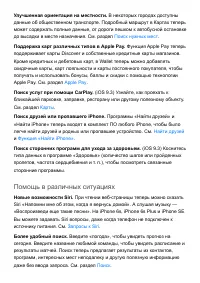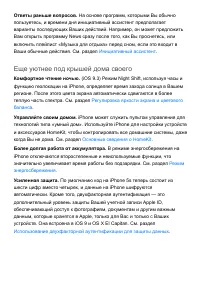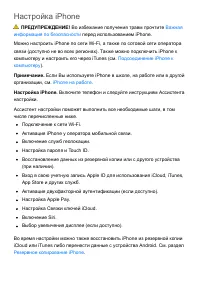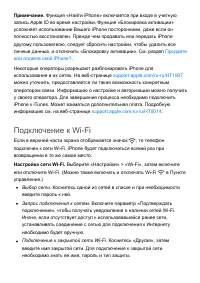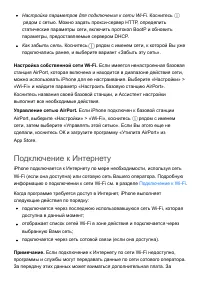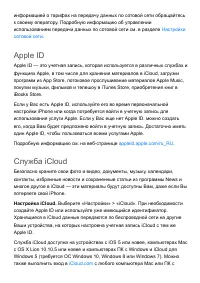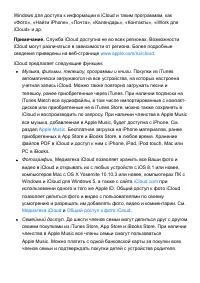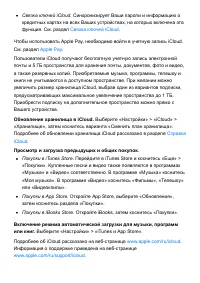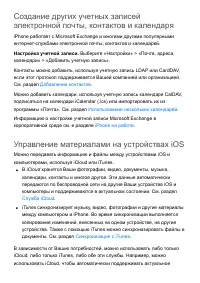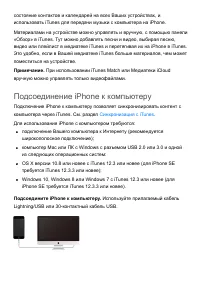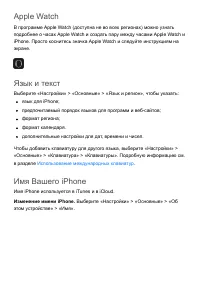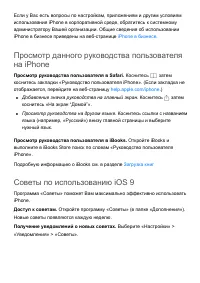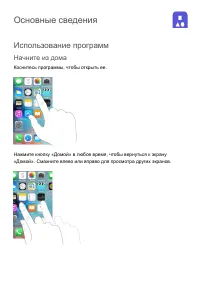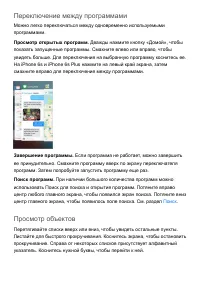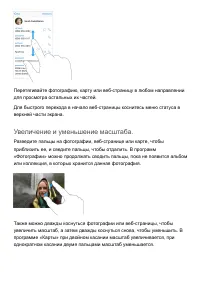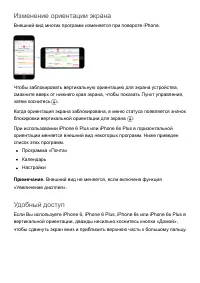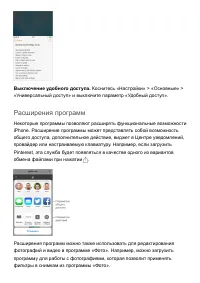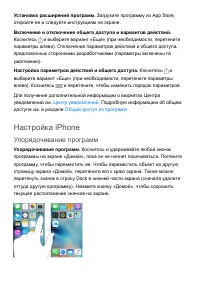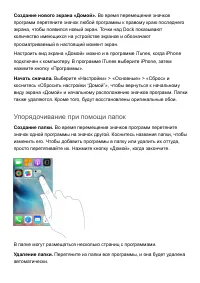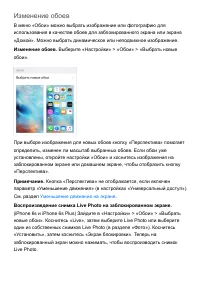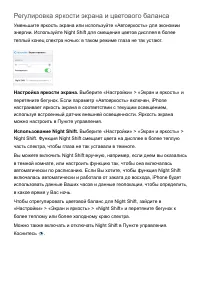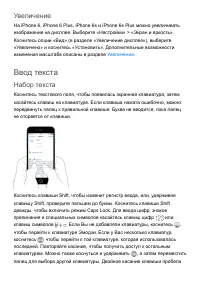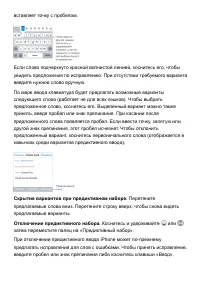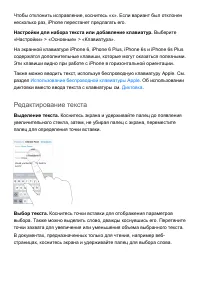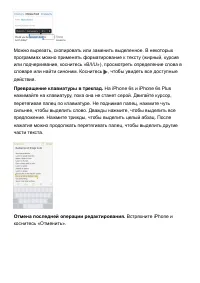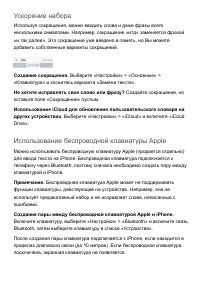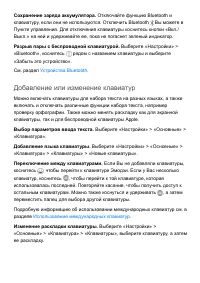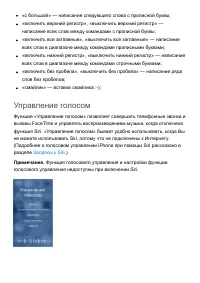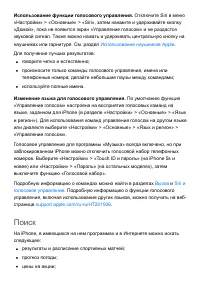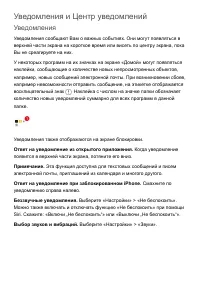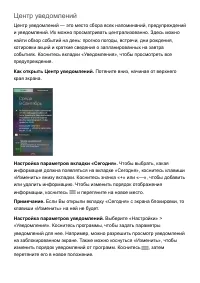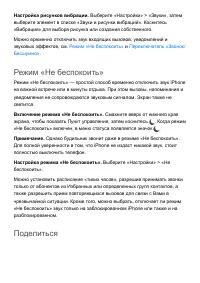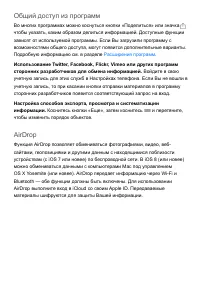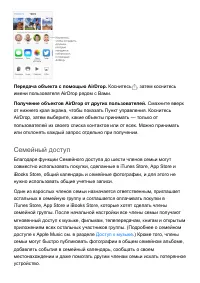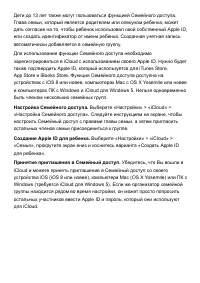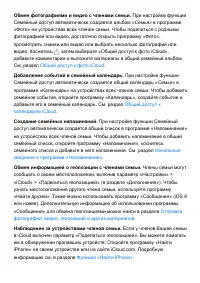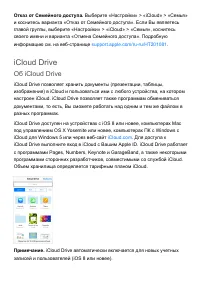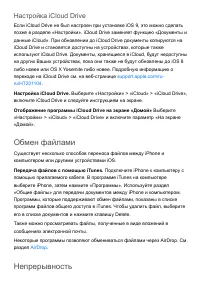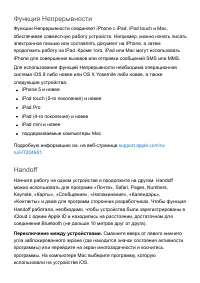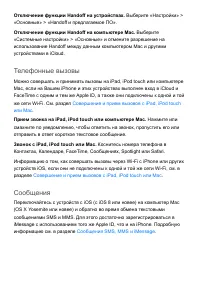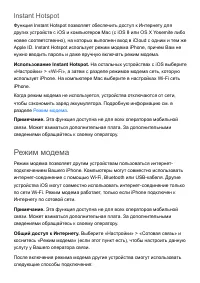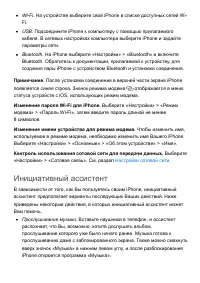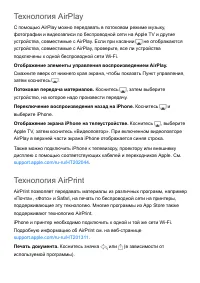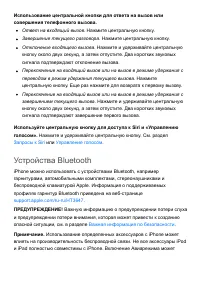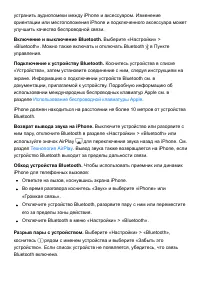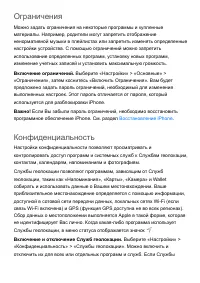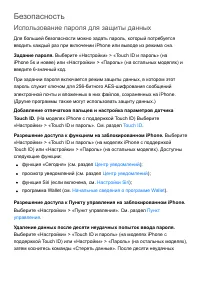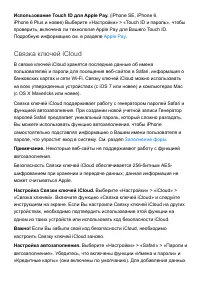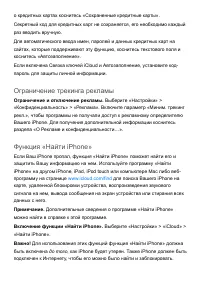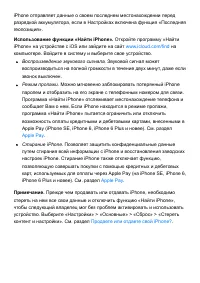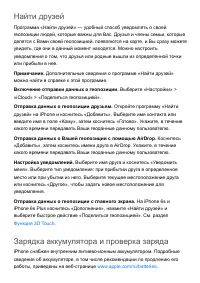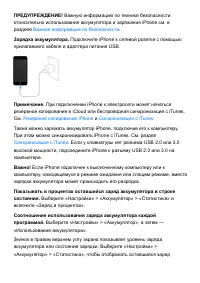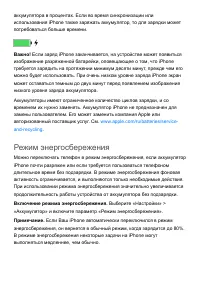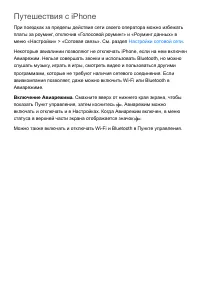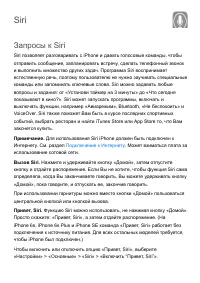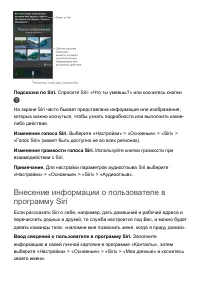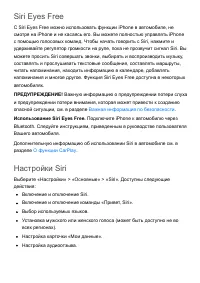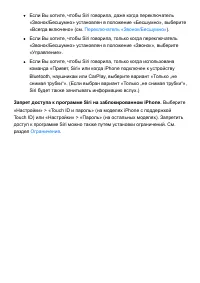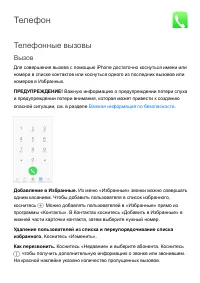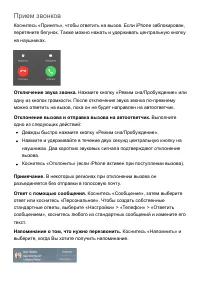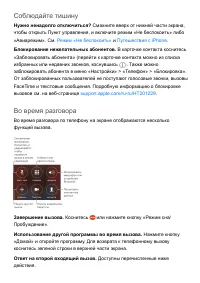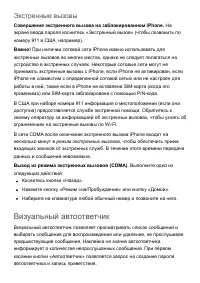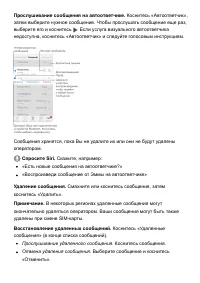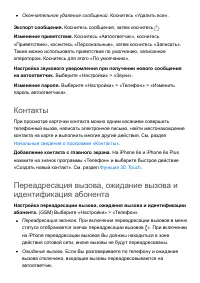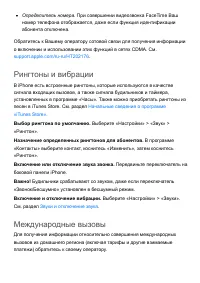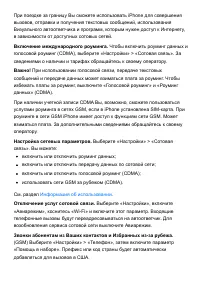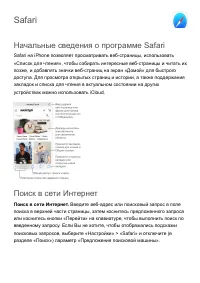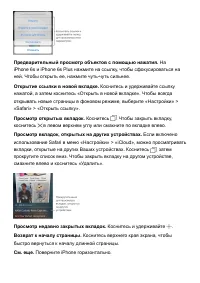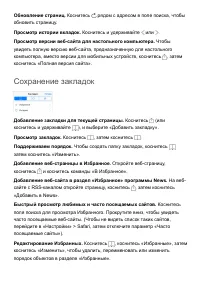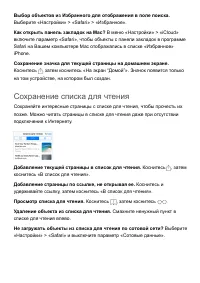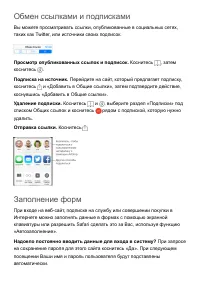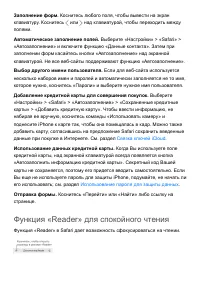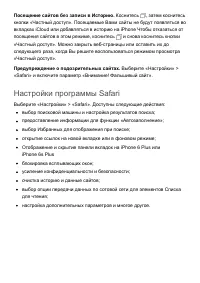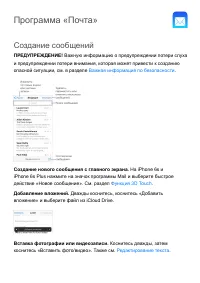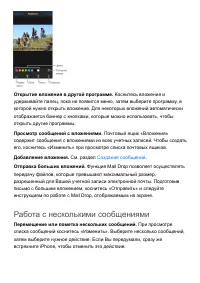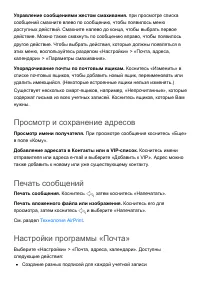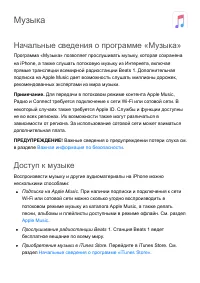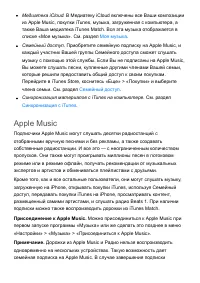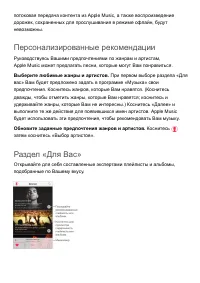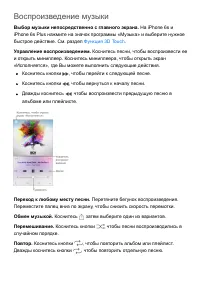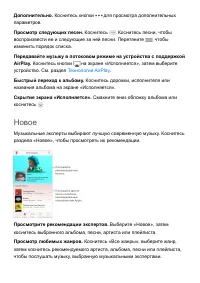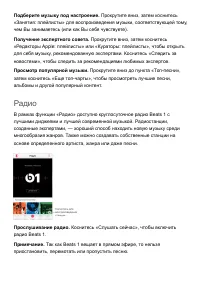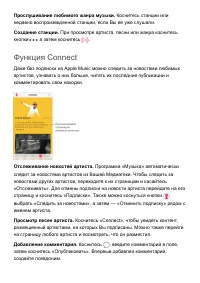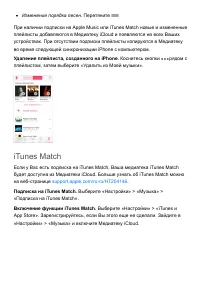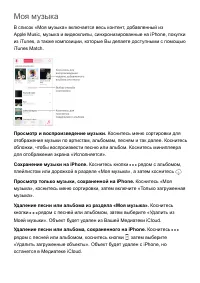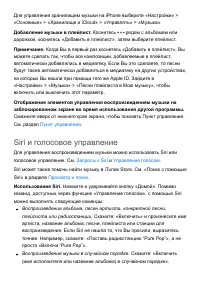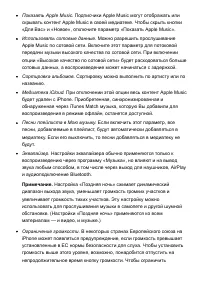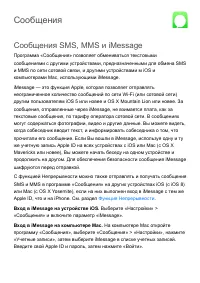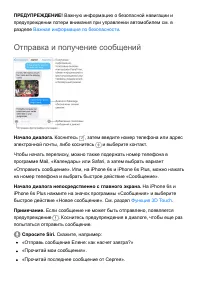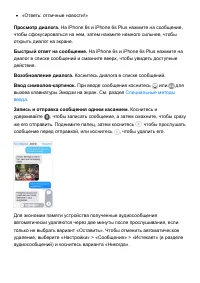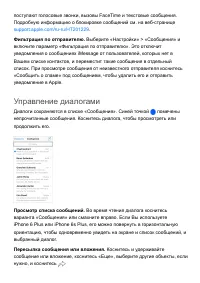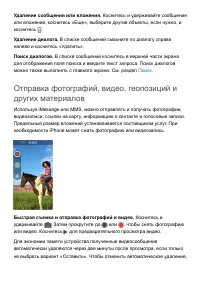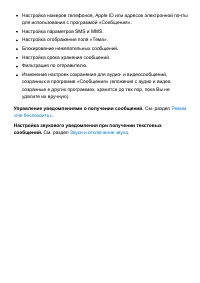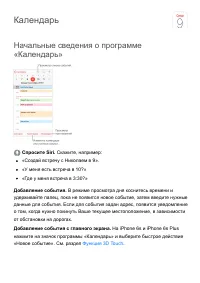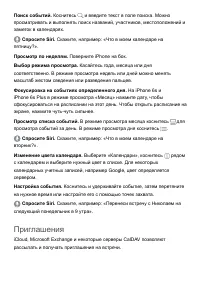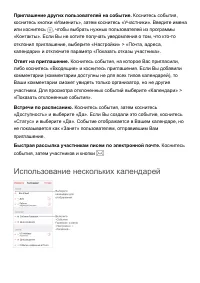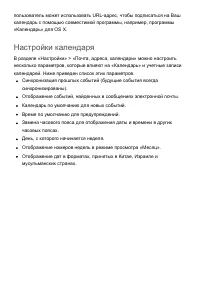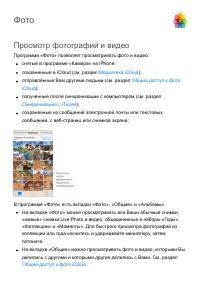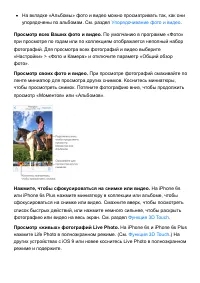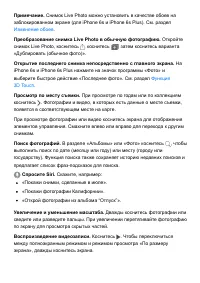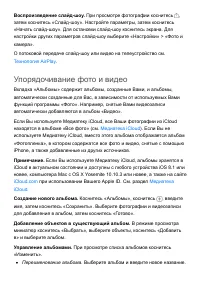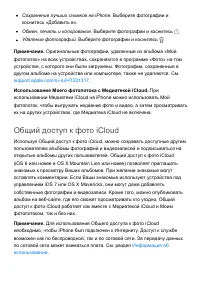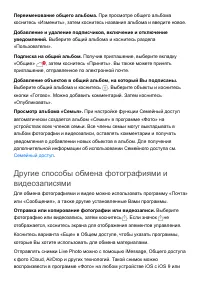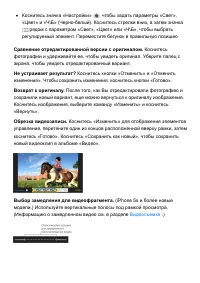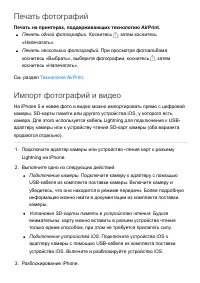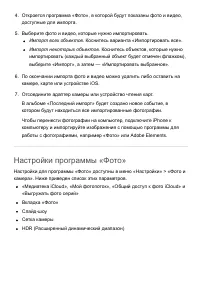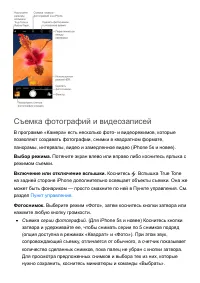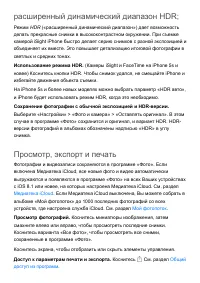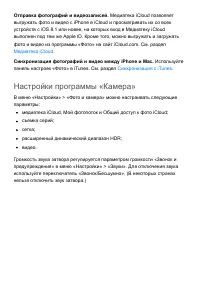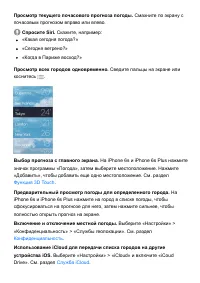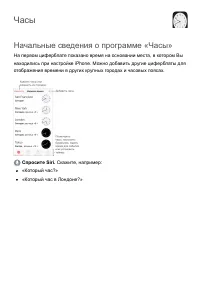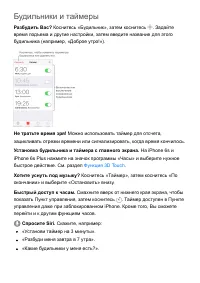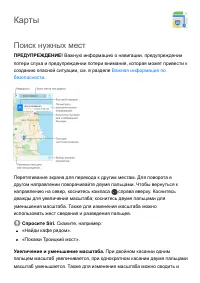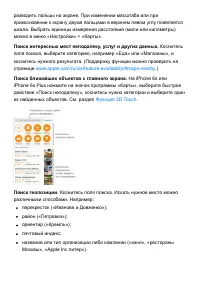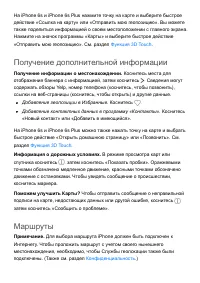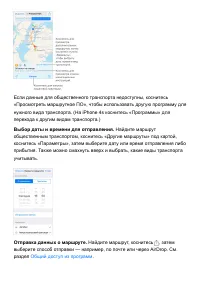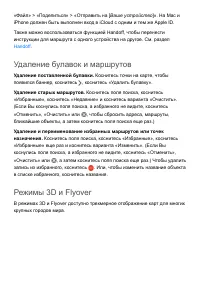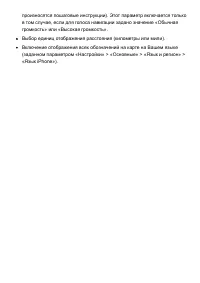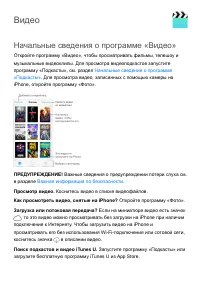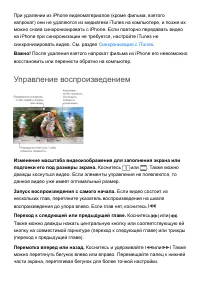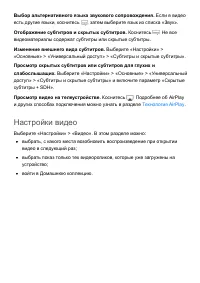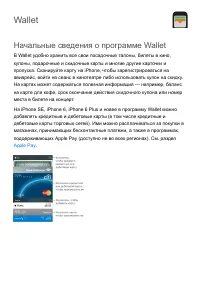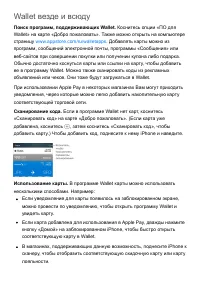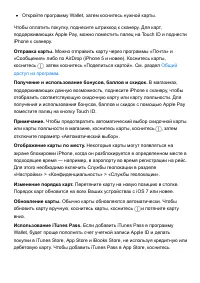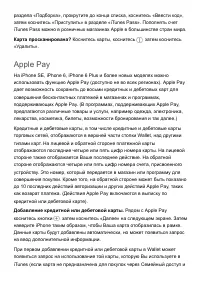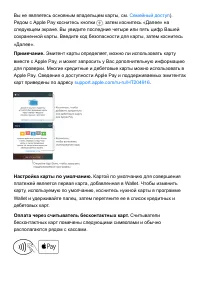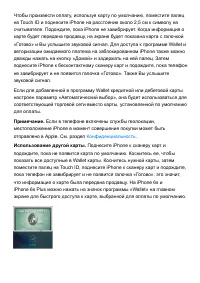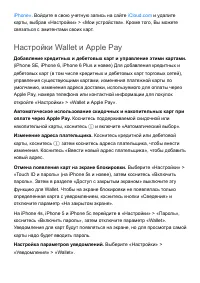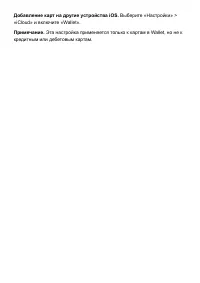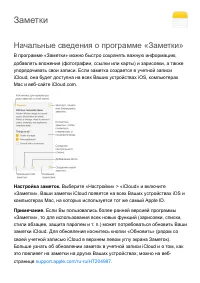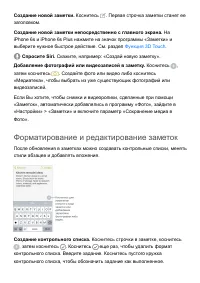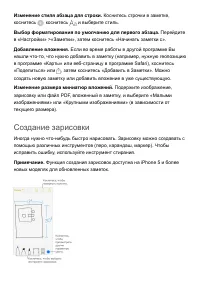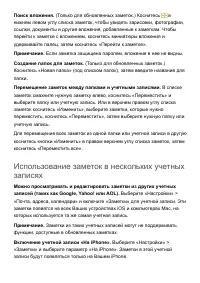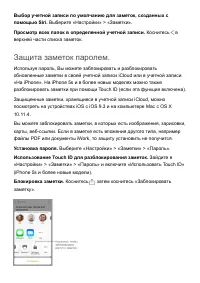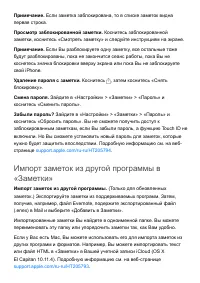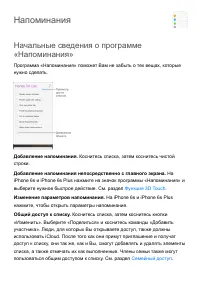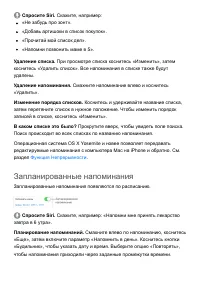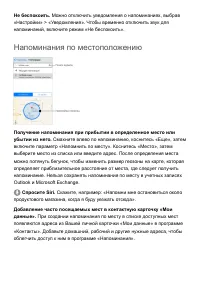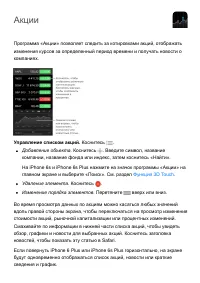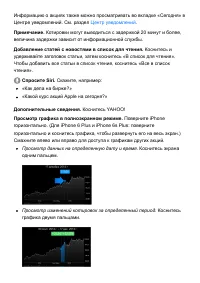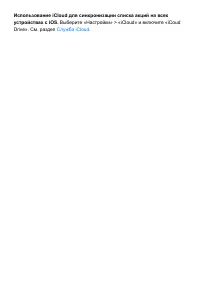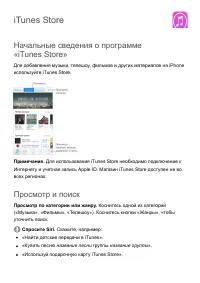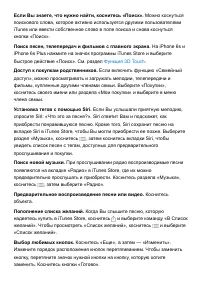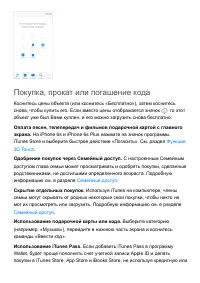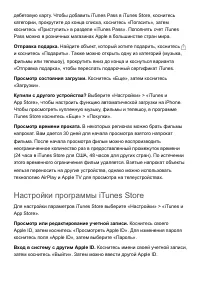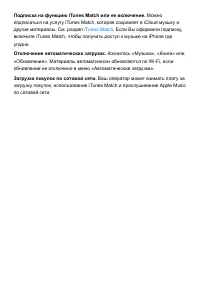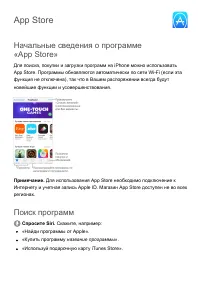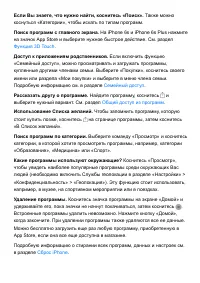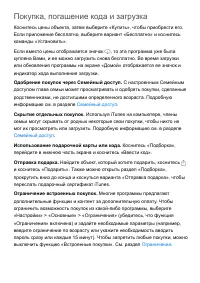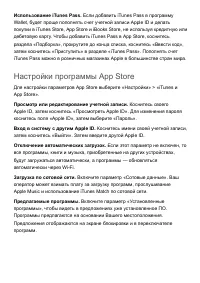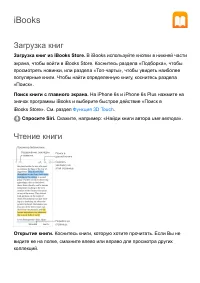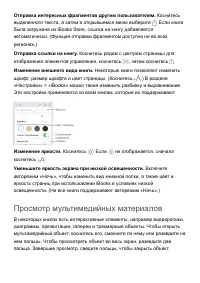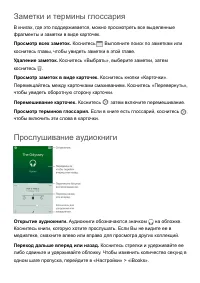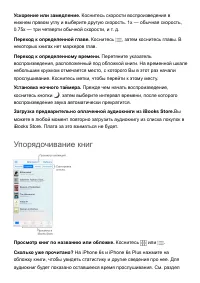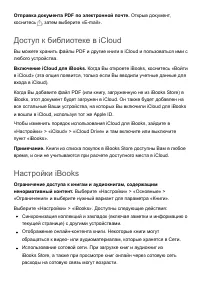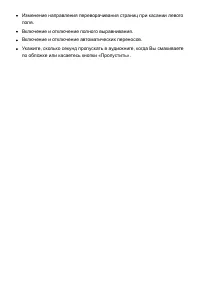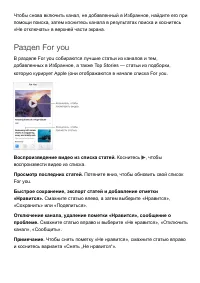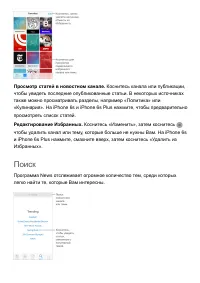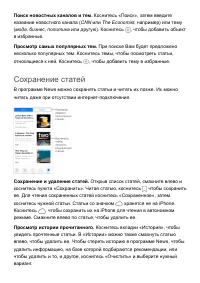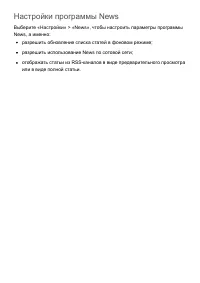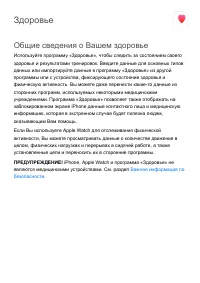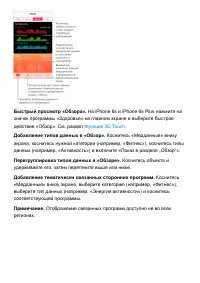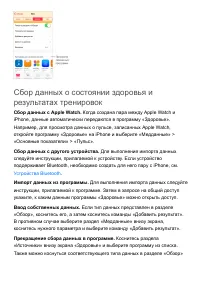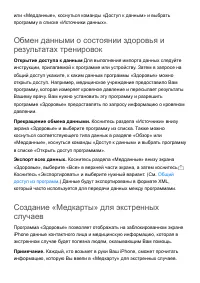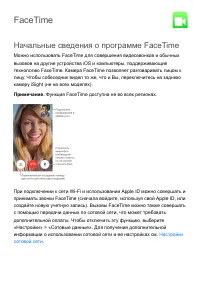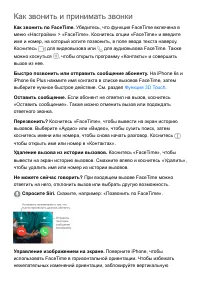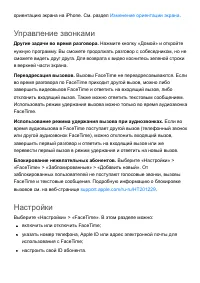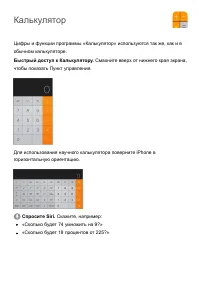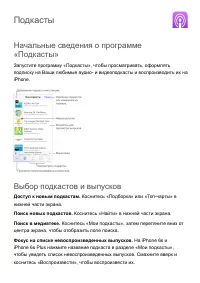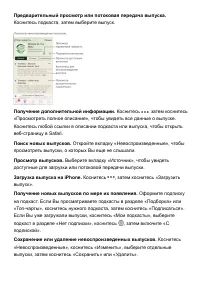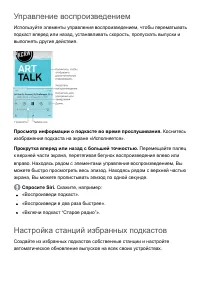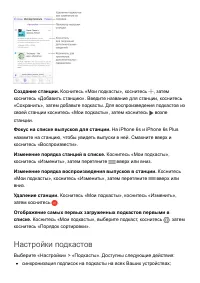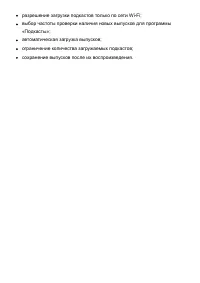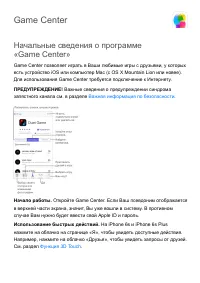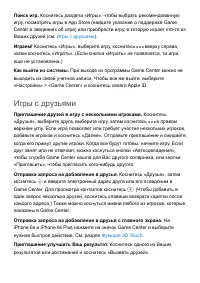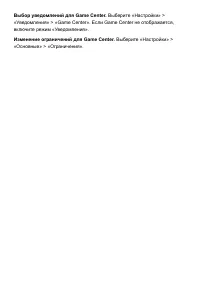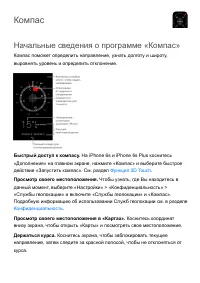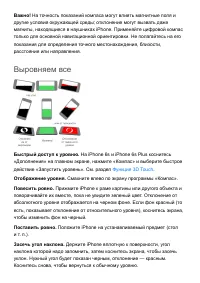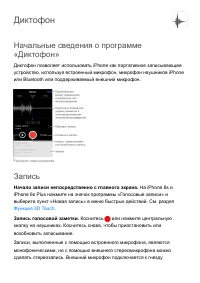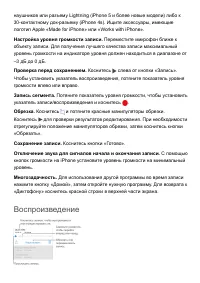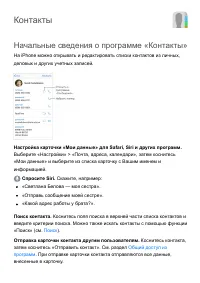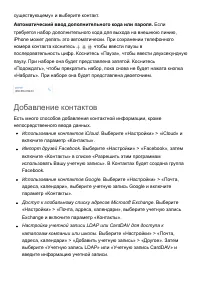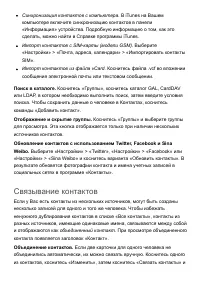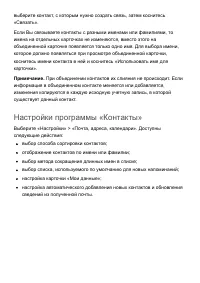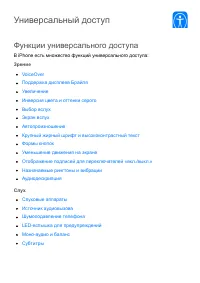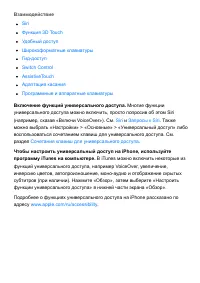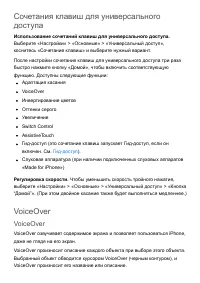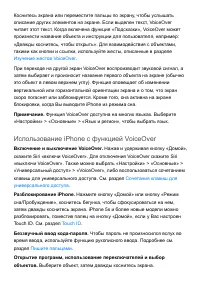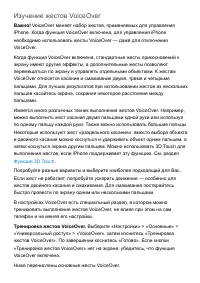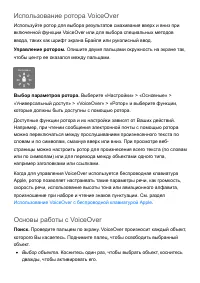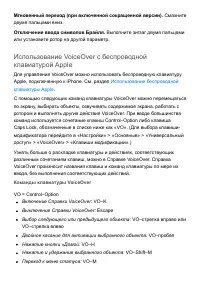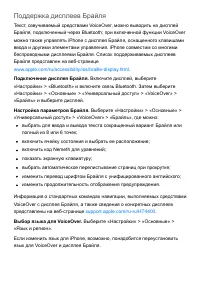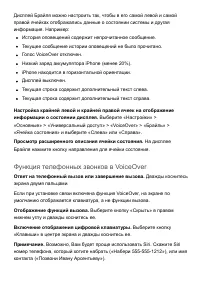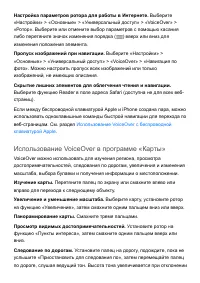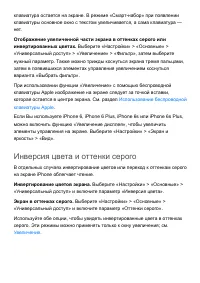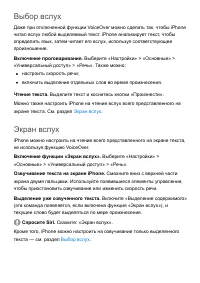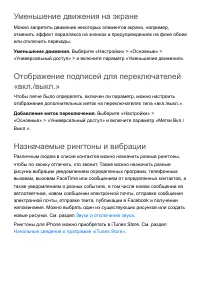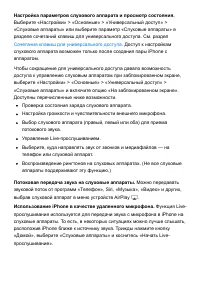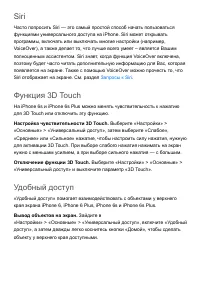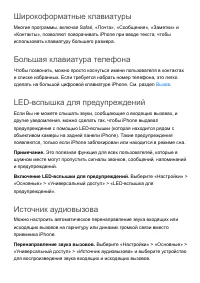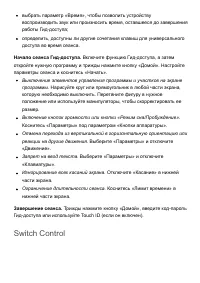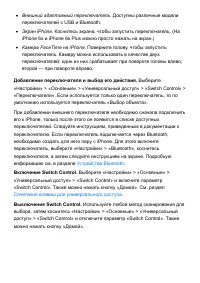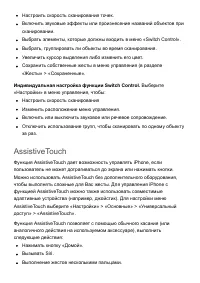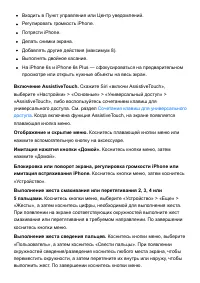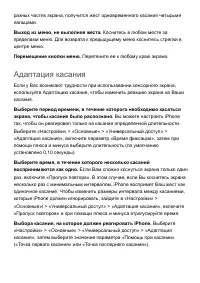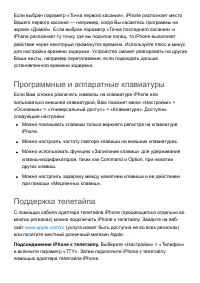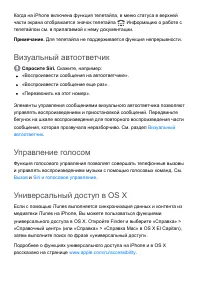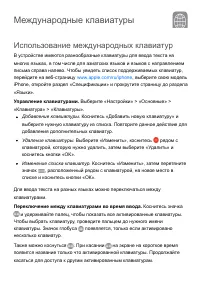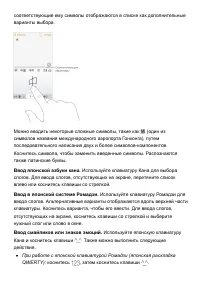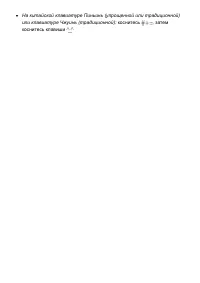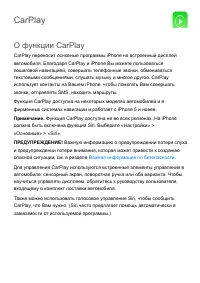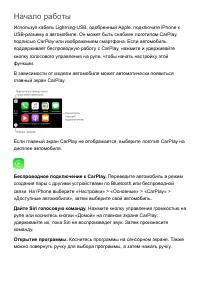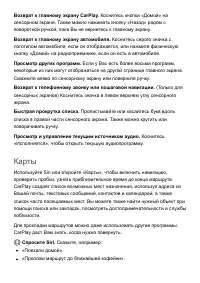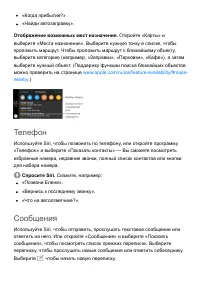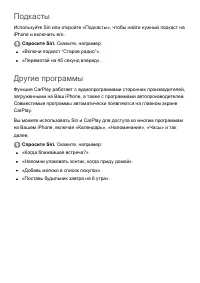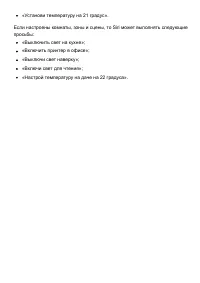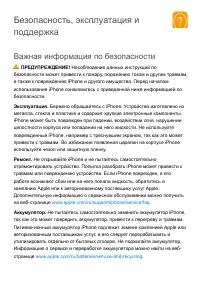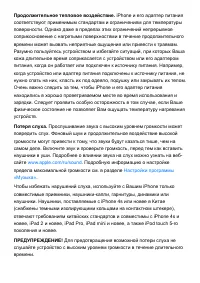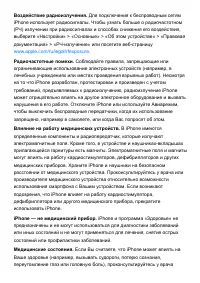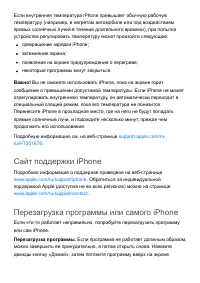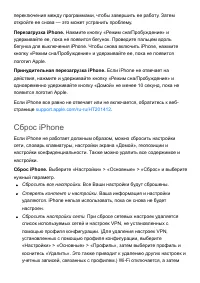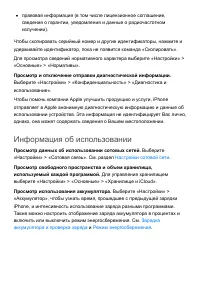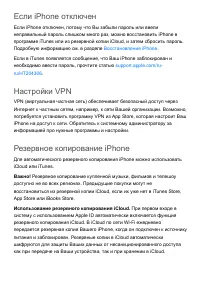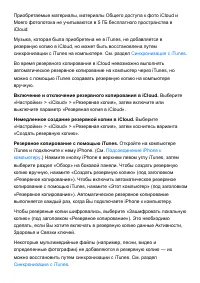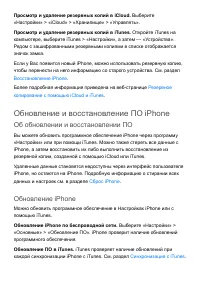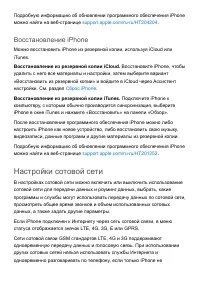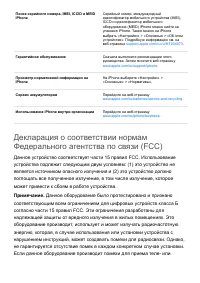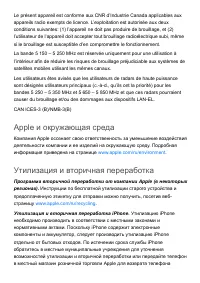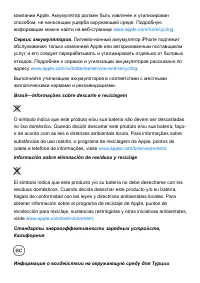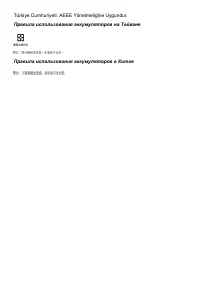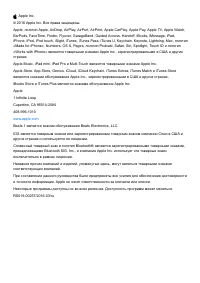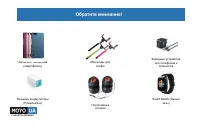Страница 2 - Начальные сведения об iPhone
iPhone: обзор В этом руководстве описаны функции iOS 9.3 для: iPhone 6s iPhone 6s Plus iPhone 6 iPhone 6 Plus iPhone SE iPhone 5s iPhone 5c iPhone 5 iPhone 4s iPhone 6s Начальные сведения об iPhone
Страница 4 - Аксессуары
Примечание. За использование программ и служб, которые отправляют и получают данные по сотовой сети, может взиматься дополнительная плата. За информацией о тарифном плане Вашего iPhone и стоимости передачи данных по сотовой сети обращайтесь к своему оператору. Аксессуары В комплект поставки iPhone в...
Страница 5 - Функция 3D Touch
Экран Multi-Touch Несколько простых жестов — касание, перетягивание, смахивание и сведение/разведение пальцев — вот и все, что нужно для работы с iPhone и его программами. Функция 3D Touch На iPhone 6s и iPhone 6s Plus можно использовать функцию 3D Touch для предварительного просмотра объектов, дост...
Страница 7 - Кнопки
Просмотр геопозиции в программе «Карты» путем нажатия на адрес; просмотр дополнительных данных о местоположении путем нажатия на установленную булавку. См. раздел . Просмотр содержимого плейлиста в программе «Музыка» путем нажатия на плейлист. См. раздел . Предварительный просмотр веб-страницы путем...
Страница 8 - Кнопка «Режим сна/Пробуждение»
Кнопка «Режим сна/Пробуждение» Когда iPhone не используется, нажмите кнопку «Режим сна/Пробуждение» для его блокировки. При блокировке iPhone дисплей отключается, сохраняется заряд аккумулятора, при случайном прикосновении к экрану не происходит никаких действий. Однако, можно принимать голосовые зв...
Страница 9 - Кнопка «Домой»
Для дополнительной безопасности можно задать пароль, который нужно будет ввести для разблокирования телефона. Выберите «Настройки» > «Touch ID и пароль» (на моделях iPhone с поддержкой Touch ID) или «Настройки» > «Пароль» (на остальных моделях). См. раздел . Кнопка «Домой» Кнопка «Домой» позво...
Страница 10 - Кнопки громкости
Кнопки громкости Во время разговора по телефону или прослушивания музыки, просмотра фильмов или других материалов кнопки на боковой поверхности iPhone позволяют регулировать громкость. В остальное время эти кнопки управляют громкостью сигнала вызова, предупреждений и других звуковых эффектов. ПРЕДУП...
Страница 11 - Переключатель «Звонок/Бесшумно»
Переключатель «Звонок/Бесшумно» Нажмите переключатель «Звонок/Бесшумно», чтобы перевести iPhone в режим звонка или беззвучный режим . В режиме звонка iPhone воспроизводит все звуки. В беззвучном режиме iPhone не воспроизводит сигнал вызова, звуковые предупреждения и другие звуковые эффекты (но вибра...
Страница 12 - Значки статуса
роуминга). На iPhone распространяется действие правил Вашего поставщика услуг беспроводной связи, которые могут включать запрет на смену поставщика и роуминг даже по окончании обязательного минимального срока договора на обслуживание. Для получения дополнительной информации обращайтесь к своему пост...
Страница 15 - Что нового; Новые программы и улучшения; Начало работы
Что нового Новые программы и улучшения Теперь можно фокусироваться на объектах и открывать их на экране, просто нажимая на них. (iPhone 6s и iPhone 6s Plus) Функция 3D Touch предлагает новые способы взаимодействия с iPhone. Например, нажмите, чтобы сфокусироваться на изображениях или документе либо ...
Страница 16 - Помощь в различных ситуациях
Улучшенная ориентация на местности. В некоторых городах доступны данные об общественном транспорте. Подробный маршрут в Картах теперь может содержать полные данные, от дороги пешком к автобусной остановке до высадки в месте назначения. См. раздел . Поддержка карт различных типов в Apple Pay. Функция...
Страница 17 - Еще уютнее под крышей дома своего
Ответы раньше вопросов. На основе программ, которыми Вы обычно пользуетесь, и времени дня инициативный ассистент предполагает варианты последующих Ваших действий. Например, он может предложить Вам открыть программу News сразу после того, как Вы проснетесь, или включить плейлист «Музыка для отдыха» п...
Страница 18 - Настройка iPhone
Настройка iPhone ПРЕДУПРЕЖДЕНИЕ! Во избежание получения травм прочтите перед использованием iPhone. Можно настроить iPhone по сети Wi-Fi, а также по сотовой сети оператора связи (доступно не во всех регионах). Также можно подключить iPhone к компьютеру и настроить его через iTunes (см. ). Примечание...
Страница 20 - Подключение к Интернету
Настройка параметров для подключения к сети Wi-Fi. Коснитесь рядом с сетью. Можно задать прокси-сервер HTTP, определить статические параметры сети, включить протокол BootP и обновить параметры, предоставляемые сервером DHCP. Как забыть сеть. Коснитесь рядом с именем сети, к которой Вы уже подключали...
Страница 25 - Управление материалами на устройствах iOS
Создание других учетных записейэлектронной почты, контактов и календаря iPhone работает с Microsoft Exchange и многими другими популярными интернет-службами электронной почты, контактов и календарей. Настройка учетной записи. Выберите «Настройки» > «Почта, адреса, календари» > «Добавить учетну...
Страница 26 - Подсоединение iPhone к компьютеру
состояние контактов и календарей на всех Ваших устройствах, и использовать iTunes для передачи музыки с компьютера на iPhone. Материалами на устройстве можно управлять и вручную, с помощью панели «Обзор» в iTunes. Тут можно добавлять песни и видео, выбирая песню, видео или плейлист в медиатеке iTune...
Страница 28 - Дата и время
пароли (например, пароли почтовых учетных записей), и в случае использования этой резервной копии для восстановления iPhone их придется вводить повторно. В панели «Музыка» можно синхронизировать всю свою медиатеку или только отдельные плейлисты, артистов, альбомы и жанры. Примечание. Если Медиатека ...
Страница 30 - iPhone на работе
iPhone на работе Для использования iPhone с Вашими рабочими учетными записями необходимо знать, какие настройки требуются в Вашей организации. Если Вам выдали iPhone на работе, то нужные настройки и программы, возможно, уже установлены на нем. Если Вы приобрели телефон самостоятельно, то системный а...
Страница 31 - Советы по использованию iOS 9
Если у Вас есть вопросы по настройкам, приложениям и другим условиям использования iPhone в корпоративной среде, обратитесь к системному администратору Вашей организации. Общие сведения об использовании iPhone в бизнесе приведены на веб-странице . Просмотр данного руководства пользователяна iPhone П...
Страница 32 - Использование программ; Начните из дома; Основные сведения
Использование программ Начните из дома Коснитесь программы, чтобы открыть ее. Нажмите кнопку «Домой» в любое время, чтобы вернуться к экрану «Домой». Смахните влево или вправо для просмотра других экранов. Основные сведения
Страница 33 - Переключение между программами; Просмотр объектов
Переключение между программами Можно легко переключаться между одновременно используемыми программами. Просмотр открытых программ. Дважды нажмите кнопку «Домой», чтобы показать запущенные программы. Смахните влево или вправо, чтобы увидеть больше. Для переключения на выбранную программу коснитесь ее...
Страница 34 - Увеличение и уменьшение масштаба.
Перетягивайте фотографию, карту или веб-страницу в любом направлении для просмотра остальных их частей. Для быстрого перехода в начало веб-страницы коснитесь меню статуса в верхней части экрана. Увеличение и уменьшение масштаба. Разведите пальцы на фотографии, веб-странице или карте, чтобы приблизит...
Страница 36 - Расширения программ
Выключение удобного доступа. Коснитесь «Настройки» > «Основные» > «Универсальный доступ» и выключите параметр «Удобный доступ». Расширения программ Некоторые программы позволяют расширять функциональные возможности iPhone. Расширение программы может представлять собой возможность общего доступ...
Страница 37 - Упорядочивание программ
Установка расширений программ. Загрузите программу из App Store, откройте ее и следуйте инструкциям на экране. Включение и отключение общего доступа и вариантов действий. Коснитесь и выберите вариант «Еще» (при необходимости, перетяните параметры влево). Отключение параметров действий и общего досту...
Страница 38 - Упорядочивание при помощи папок
Создание нового экрана «Домой». Во время перемещения значков программ перетяните значок любой программы к правому краю последнего экрана, чтобы появился новый экран. Точки над Dock показывают количество имеющихся на устройстве экранов и обозначают просматриваемый в настоящий момент экран. Настроить ...
Страница 39 - Изменение обоев
Изменение обоев В меню «Обои» можно выбрать изображение или фотографию для использования в качестве обоев для заблокированного экрана или экрана «Домой». Можно выбрать динамическое или неподвижное изображение. Изменение обоев. Выберите «Настройки» > «Обои» > «Выбрать новые обои». При выборе из...
Страница 40 - Регулировка яркости экрана и цветового баланса
Регулировка яркости экрана и цветового баланса Уменьшите яркость экрана или используйте «Автояркость» для экономии энергии. Используйте Night Shift для смещения цветов дисплея в более теплый конец спектра ночью: в таком режиме глаза не так устают. Настройка яркости экрана. Выберите «Настройки» > ...
Страница 41 - Ввод текста; Набор текста
Увеличение На iPhone 6, iPhone 6 Plus, iPhone 6s и iPhone 6s Plus можно увеличивать изображение на дисплее. Выберите «Настройки» > «Экран и яркость». Коснитесь опции «Вид» (в разделе «Увеличение дисплея»), выберите «Увеличено» и коснитесь «Установить». Дополнительные возможности изменения масштаб...
Страница 43 - Редактирование текста
Чтобы отклонить исправление, коснитесь «х». Если вариант был отклонен несколько раз, iPhone перестанет предлагать его. Настройки для набора текста или добавление клавиатур. Выберите «Настройки» > «Основные» > «Клавиатура». На экранной клавиатуре iPhone 6, iPhone 6 Plus, iPhone 6s и iPhone 6s P...
Страница 45 - Ускорение набора
Ускорение набора Используя сокращения, можно вводить слова и даже фразы всего несколькими символами. Например, сокращение «итд» заменяется фразой «и так далее». Это сокращение уже введено в память, но Вы можете добавить собственные варианты сокращений. Создание сокращения. Выберите «Настройки» > ...
Страница 46 - Добавление или изменение клавиатур
Сохранение заряда аккумулятора. Отключайте функцию Bluetooth и клавиатуру, если они не используются. Отключить Bluetooth Вы можете в Пункте управления. Для отключения клавиатуры коснитесь кнопки «Вкл./ Выкл.» на ней и удерживайте ее, пока не погаснет зеленый индикатор. Разрыв пары с беспроводной кла...
Страница 47 - Диктовка
Диктовка При желании текст можно не набирать на клавиатуре, а диктовать. Для этого убедитесь, что параметр «Включить диктовку» включен (в меню «Настройки» > «Основные» > «Клавиатура»), а iPhone подключен к Интернету. Примечание. Диктовка может быть доступна не на всех языках и не во всех регио...
Страница 48 - Управление голосом
«с большой» — написание следующего слова с прописной буквы; «включить верхний регистр», «выключить верхний регистр» — написание всех слов между командами с прописной буквы; «включить все заглавные», «выключить все заглавные» — написание всех слов в диапазоне между командами прописными буквами; «вклю...
Страница 51 - Пункт управления
Отключение Предложений Siri. Выберите «Настройки» > «Основные» > «Поиск Spotlight». Отключение геолокации в «Предложениях Spotlight». Выберите «Настройки» > «Конфиденциальность» > «Службы геолокации». Выберите «Системные службы» и отключите «Предложения Safari и Spotlight». Поиск в прогр...
Страница 52 - Уведомления и Центр уведомлений; Уведомления
Уведомления и Центр уведомлений Уведомления Уведомления сообщают Вам о важных событиях. Они могут появляться в верхней части экрана на короткое время или висеть по центру экрана, пока Вы не среагируете на них. У некоторых программ на их значках на экране «Домой» могут появляться наклейки, сообщающие...
Страница 55 - Поделиться
Настройка рисунков вибрации. Выберите «Настройки» > «Звуки», затем выберите элемент в списке «Звуки и рисунки вибраций». Коснитесь «Вибрация» для выбора рисунка или создания собственного. Можно временно отключить звук входящих вызовов, уведомлений и звуковых эффектов, см. и . Режим «Не беспокоить...
Страница 56 - Общий доступ из программ
Общий доступ из программ Во многих программах можно коснуться кнопки «Поделиться» или значка , чтобы указать, каким образом делиться информацией. Доступные функции зависят от используемой программы. Если Вы загрузили программу с возможностями общего доступа, могут появится дополнительные варианты. П...
Страница 57 - Семейный доступ
Передача объекта с помощью AirDrop. Коснитесь , затем коснитесь имени пользователя AirDrop рядом с Вами. Получение объектов AirDrop от других пользователей. Смахните вверх от нижнего края экрана, чтобы показать Пункт управления. Коснитесь AirDrop, затем выберите, какие объекты принимать — только от ...
Страница 61 - iCloud Drive; Об iCloud Drive
Отказ от Семейного доступа. Выберите «Настройки» > «iCloud» > «Семья» и коснитесь варианта «Отказ от Семейного доступа». Если Вы являетесь главой группы, выберите «Настройки» > «iCloud» > «Семья», коснитесь своего имени и варианта «Отмена Семейного доступа». Подробную информацию см. на в...
Страница 62 - Настройка iCloud Drive; Обмен файлами; Непрерывность
Настройка iCloud Drive Если iCloud Drive не был настроен при установке iOS 9, это можно сделать позже в разделе «Настройки». iCloud Drive заменяет функцию «Документы и данные iCloud». При обновлении до iCloud Drive документы копируются на iCloud Drive и становятся доступны на устройствах, которые та...
Страница 64 - Телефонные вызовы; Сообщения
Отключение функции Handoff на устройствах. Выберите «Настройки» > «Основные» > «Handoff и предлагаемое ПО». Отключение функции Handoff на компьютере Mac. Выберите «Системные настройки» > «Основные» и отмените разрешение на использование Handoff между данным компьютером Mac и другими устройс...
Страница 65 - Instant Hotspot
Instant Hotspot Функция Instant Hotspot позволяет обеспечить доступ к Интернету для других устройств c iOS и компьютеров Mac (с iOS 8 или OS X Yosemite либо новее соответственно), на которых выполнен вход в iCloud с одним и тем же Apple ID. Instant Hotspot использует режим модема iPhone, причем Вам ...
Страница 66 - Инициативный ассистент
Wi-Fi. На устройстве выберите свой iPhone в списке доступных сетей Wi- Fi. USB. Подсоедините iPhone к компьютеру с помощью прилагаемого кабеля. В сетевых настройках компьютера выберите iPhone и задайте параметры сети. Bluetooth. На iPhone выберите «Настройки» > «Bluetooth» и включите Bluetooth. О...
Страница 68 - Технология AirPlay; Технология AirPrint
Технология AirPlay С помощью AirPlay можно передавать в потоковом режиме музыку, фотографии и видеозаписи по беспроводной сети на Apple TV и другие устройства, совместимые с AirPlay. Если при касании не отображаются устройства, совместимые с AirPlay, проверьте, все ли устройства подключены к одной б...
Страница 72 - Ограничения; Конфиденциальность
Ограничения Можно задать ограничения на некоторые программы и купленные материалы. Например, родители могут запретить отображение ненормативной музыки в плейлистах или запретить изменять определенные настройки устройства. С помощью ограничений можно запретить использование определенных программ, уст...
Страница 74 - Безопасность; Использование пароля для защиты данных
Безопасность Использование пароля для защиты данных Для большей безопасности можно задать пароль, который потребуется вводить каждый раз при включении iPhone или выводе из режима сна. Задание пароля. Выберите «Настройки» > «Touch ID и пароль» (на iPhone 5s и новее) или «Настройки» > «Пароль» (...
Страница 76 - Touch ID
Touch ID iPhone 5s и более новые модели можно разблокировать, поместив палец на кнопку «Домой». Touch ID также позволяет делать следующее: использовать пароль Apple ID для совершения покупок в iTunes Store, App Store и iBooks Store; выбирать способ оплаты кредитными или дебетовыми картами в Apple Pa...
Страница 78 - Ограничение трекинга рекламы; Функция «Найти iPhone»
о кредитных картах коснитесь «Сохраненные кредитные карты». Секретный код для кредитных карт не сохраняется, его необходимо каждый раз вводить вручную. Для автоматического ввода имен, паролей и данных кредитных карт на сайтах, которые поддерживают эту функцию, коснитесь текстового поля и коснитесь «...
Страница 80 - Найти друзей; Зарядка аккумулятора и проверка заряда
Найти друзей Программа «Найти друзей» — удобный способ уведомлять о своей геопозиции людей, которые важны для Вас. Друзья и члены семьи, которые делятся с Вами своей геопозицией, появляются на карте, и Вы сразу можете увидеть, где они в данный момент находятся. Можно настроить уведомления о том, что...
Страница 82 - Режим энергосбережения
аккумулятора в процентах. Если во время синхронизации или использования iPhone также заряжать аккумулятор, то для зарядки может потребоваться больше времени. Важно! Если заряд iPhone заканчивается, на устройстве может появиться изображение разряженной батарейки, оповещающее о том, что iPhone требует...
Страница 83 - Путешествия с iPhone
Путешествия с iPhone При поездках за пределы действия сети своего оператора можно избежать платы за роуминг, отключив «Голосовой роуминг» и «Роуминг данных» в меню «Настройки» > «Сотовая связь». См. раздел . Некоторые авиалинии позволяют не отключать iPhone, если на нем включен Авиарежим. Нельзя ...
Страница 84 - Siri
Запросы к Siri Siri позволяет разговаривать с iPhone и давать голосовые команды, чтобы отправить сообщение, запланировать встречу, сделать телефонный звонок и выполнить множество других задач. Программа Siri воспринимает естественную речь, поэтому пользователю не нужно заучивать специальные команды ...
Страница 87 - Siri Eyes Free; Настройки Siri
Siri Eyes Free С Siri Eyes Free можно использовать функции iPhone в автомобиле, не смотря на iPhone и не касаясь его. Вы можете полностью управлять iPhone с помощью голосовых команд. Чтобы начать говорить с Siri, нажмите и удерживайте регулятор громкости на руле, пока не прозвучит сигнал Siri. Вы мо...
Страница 89 - Вызов; Телефон
Телефонные вызовы Вызов Для совершения вызова с помощью iPhone достаточно коснуться имени или номера в списке контактов или коснуться одного из последних вызовов или номеров в Избранных. ПРЕДУПРЕЖДЕНИЕ! Важную информацию о предупреждении потери слуха и предупреждении потери внимания, которая может п...
Страница 91 - Прием звонков
Прием звонков Коснитесь «Принять», чтобы ответить на вызов. Если iPhone заблокирован, перетяните бегунок. Также можно нажать и удерживать центральную кнопку на наушниках. Отключение звука звонка. Нажмите кнопку «Режим сна/Пробуждение» или одну из кнопок громкости. После отключения звука звонка по-пр...
Страница 94 - Соблюдайте тишину; Во время разговора
Соблюдайте тишину Нужно ненадолго отключиться? Смахните вверх от нижней части экрана, чтобы открыть Пункт управления, и включите режим «Не беспокоить» либо «Авиарежим». См. и . Блокирование нежелательных абонентов. В карточке контакта коснитесь «Заблокировать абонента» (перейти к карточке контакта м...
Страница 96 - Экстренные вызовы; Визуальный автоответчик
Экстренные вызовы Совершение экстренного вызова на заблокированном iPhone. На экране ввода пароля коснитесь «Экстренный вызов» (чтобы позвонить по номеру 911 в США, например). Важно! При наличии сотовой сети iPhone можно использовать для экстренных вызовов во многих местах, однако не следует полагат...
Страница 98 - Контакты
Окончательное удаление сообщений. Коснитесь «Удалить все». Экспорт сообщения. Коснитесь сообщения, затем коснитесь . Изменение приветствия. Коснитесь «Автоответчик», коснитесь «Приветствие», коснитесь «Персональные», затем коснитесь «Записать». Также можно использовать приветствие по умолчанию, запи...
Страница 99 - Рингтоны и вибрации; Международные вызовы
Определитель номера. При совершении видеозвонка FaceTime Ваш номер телефона отображается, даже если функция идентификации абонента отключена. Обратитесь к Вашему оператору сотовой связи для получения информации о включении и использовании этих функций в сетях CDMA. См. . Рингтоны и вибрации В iPhone...
Страница 101 - Настройки программы «Телефон»
Выбор сети оператора. Выберите «Настройки» > «Оператор». Данный параметр появляется в сетях GSM, если Вы находитесь вне зоны действия сети своего оператора сотовой связи и доступны сети других местных операторов, которые можно использовать для телефонных разговоров, визуального автоответчика и по...
Страница 103 - Safari
Начальные сведения о программе Safari Safari на iPhone позволяет просматривать веб-страницы, использовать «Список для чтения», чтобы собирать интересные веб-страницы и читать их позже, и добавлять значки веб-страниц на экран «Домой» для быстрого доступа. Для просмотра открытых страниц и истории, а т...
Страница 106 - Сохранение закладок
Обновление страниц. Коснитесь рядом с адресом в поле поиска, чтобы обновить страницу. Просмотр истории вкладок. Коснитесь и удерживайте или . Просмотр версии веб-сайта для настольного компьютера. Чтобы увидеть полную версию веб-сайта, предназначенную для настольного компьютера, вместо версии для моб...
Страница 107 - Сохранение списка для чтения
Выбор объектов из Избранного для отображения в поле поиска. Выберите «Настройки» > «Safari» > «Избранное». Как открыть панель закладок на Mac? В меню «Настройки» > «iCloud» включите параметр «Safari», чтобы объекты с панели закладок в программе Safari на Вашем компьютере Mac отображались в ...
Страница 108 - Обмен ссылками и подписками; Заполнение форм
Обмен ссылками и подписками Вы можете просматривать ссылки, опубликованные в социальных сетях, таких как Twitter, или источники своих подписок. Просмотр опубликованных ссылок и подписок. Коснитесь , затем коснитесь . Подписка на источник. Перейдите на сайт, который предлагает подписку, коснитесь и «...
Страница 109 - Функция «Reader» для спокойного чтения
Заполнение форм. Коснитесь любого поля, чтобы вывести на экран клавиатуру. Коснитесь или над клавиатурой, чтобы переходить между полями. Автоматическое заполнение полей. Выберите «Настройки» > «Safari» > «Автозаполнение» и включите функцию «Данные контакта». Затем при заполнении форм касайтесь...
Страница 110 - Конфиденциальность и безопасность
Внимание на содержимом. Коснитесь значка слева от поля «Адрес». Если значок не отображается, функция «Reader» недоступна для страницы, которую Вы просматриваете. Делитесь только полезным. Чтобы отправить только текст статьи и ссылку на нее, коснитесь во время просмотра страницы в Reader. Возврат к п...
Страница 111 - Настройки программы Safari
Посещение сайтов без записи в Историю. Коснитесь , затем коснитесь кнопки «Частный доступ». Посещаемые Вами сайты не будут появляться во вкладках iCloud или добавляться в историю на iPhone Чтобы отказаться от посещения сайтов в этом режиме, коснитесь и снова коснитесь кнопки «Частный доступ». Можно ...
Страница 112 - Создание сообщений; Программа «Почта»
Создание сообщений ПРЕДУПРЕЖДЕНИЕ! Важную информацию о предупреждении потери слуха и предупреждении потери внимания, которая может привести к созданию опасной ситуации, см. в разделе . Создание нового сообщения с главного экрана. На iPhone 6s и iPhone 6s Plus нажмите на значок программы Mail и выбер...
Страница 113 - Предварительный просмотр писем
Цитирование текста при ответе. Коснитесь точки вставки и выберите текст, который нужно добавить. Коснитесь , затем коснитесь «Ответить». Вы можете отключить отступы текста в кавычках. Для этого выберите «Настройки» > «Почта, адреса, календари» > «Увеличить уровень цитаты». Отправка сообщения и...
Страница 114 - Черновики
почтовый ящик «Кому/копия», в котором собираются все письма, адресованные Вам. Чтобы показать или скрыть этот ящик, смахните вправо (или коснитесь «Ящики»), затем коснитесь «Изменить». Черновики Просмотр другого сообщения при написании письма. При написании письма смахните вниз по строке названия со...
Страница 115 - Просмотр важных сообщений
Просмотр важных сообщений Уведомление об ответах на сообщение или тему. Во время чтения сообщения коснитесь , затем коснитесь «Уведомить меня». Во время написания сообщения коснитесь в поле «Тема». Чтобы изменить способ отображения уведомлений, выберите «Настройки» > «Уведомления» > Mail > ...
Страница 116 - Удаление сообщений
Создание ящика «Избранное». Ящики из категории «Избранное» появляются в начале списка почтовых ящиков для более быстрого доступа к ним. Чтобы обозначить ящик как избранный, коснитесь «Изменить» при просмотре списка почтовых ящиков. Коснитесь «Добавить ящик», затем выберите ящики, которые нужно добав...
Страница 117 - Вложения
«Настройки» > «Почта, адреса, календари» > «имя учетной записи» > «Учетная запись» > «Дополнения». Теперь чтобы удалить сообщение, а не архивировать его, коснитесь и удерживайте кнопку , затем коснитесь «Удалить». Не храните хлам. Можно выбрать, как долго удаленные сообщения будут хранит...
Страница 118 - Работа с несколькими сообщениями
Открытие вложения в другой программе. Коснитесь вложения и удерживайте палец, пока не появится меню, затем выберите программу, в которой нужно открыть вложение. Для некоторых вложений автоматически отображается баннер с кнопками, которые можно использовать, чтобы открыть другие программы. Просмотр с...
Страница 119 - Просмотр и сохранение адресов; Печать сообщений; Настройки программы «Почта»
Управление сообщениями жестом смахивания. при просмотре списка сообщений смахните влево по сообщению, чтобы появилось меню доступных действий. Смахните налево до конца, чтобы выбрать первое действие. Можно также смахнуть по сообщению вправо, чтобы появилось другое действие. Чтобы выбрать действия, к...
Страница 121 - Музыка
Начальные сведения о программе «Музыка» Программа «Музыка» позволяет прослушивать музыку, которая сохранена на iPhone, а также слушать потоковую музыку из Интернета, включая прямые трансляции всемирной радиостанции Beats 1. Дополнительная подписка на Apple Music дает возможность слушать миллионы дор...
Страница 122 - Apple Music
Медиатека iCloud. В Медиатеку iCloud включены все Ваши композиции из Apple Music, покупки iTunes, музыка, загруженная с компьютера, а также Ваша медиатека iTunes Match. Вся эта музыка отображается в списке «Моя музыка». См. раздел . Семейный доступ. Приобретите семейную подписку на Apple Music, и ка...
Страница 123 - Персонализированные рекомендации; Раздел «Для Вас»
потоковая передача контента из Apple Music, а также воспроизведение дорожек, сохраненных для прослушивания в режиме офлайн, будут невозможны. Персонализированные рекомендации Руководствуясь Вашими предпочтениями по жанрам и артистам, Apple Music может предлагать песни, которые могут Вам понравиться....
Страница 125 - Поиск и добавление музыки
Поиск и добавление музыки Найдите свою музыку. Коснитесь кнопки , затем выберите «Моя музыка» и введите имя артиста, название песни, альбома, плейлиста, сборника или жанра. В результатах будет отображена музыка, хранящаяся на iPhone, а также музыка из Вашей Медиатеки iCloud. Коснитесь результата, чт...
Страница 126 - Воспроизведение музыки
Воспроизведение музыки Выбор музыки непосредственно с главного экрана. На iPhone 6s и iPhone 6s Plus нажмите на значок программы «Музыка» и выберите нужное быстрое действие. См. раздел . Управление воспроизведением. Коснитесь песни, чтобы воспроизвести ее и открыть миниплеер. Коснитесь миниплеера, ч...
Страница 127 - Новое
Дополнительно. Коснитесь кнопки для просмотра дополнительных параметров. Просмотр следующих песен. Коснитесь . Коснитесь песни, чтобы воспроизвести ее и следующие за ней песни. Перетяните , чтобы изменить порядок списка. Передавайте музыку в потоковом режиме на устройства с поддержкой AirPlay. Косни...
Страница 128 - Радио
Подберите музыку под настроение. Прокрутите вниз, затем коснитесь «Занятия: плейлисты» для воспроизведения музыки, соответствующей тому, чем Вы занимаетесь (или как Вы себя чувствуете). Получение экспертного совета. Прокрутите вниз, затем коснитесь «Редакторы Apple: плейлисты» или «Кураторы: плейлис...
Страница 129 - Функция Connect
Прослушивание любимого жанра музыки. Коснитесь станции или недавно воспроизведенной станции, если Вы ее уже слушали. Создание станции. При просмотре артиста, песни или жанра коснитесь кнопки , а затем коснитесь . Функция Connect Даже без подписки на Apple Music можно следить за новостями любимых арт...
Страница 130 - Плейлисты
Как поделиться публикацией артиста. Коснитесь , затем выберите один из вариантов. Плейлисты Упорядочивание музыки с помощью плейлистов. Если Вы подписаны на Apple Music, коснитесь «Моя музыка», выберите «Плейлисты», а затем — «Создать». (Если у Вас нет подписки на Apple Music, коснитесь «Плейлисты» ...
Страница 131 - iTunes Match
Изменение порядка песен. Перетяните . При наличии подписки на Apple Music или iTunes Match новые и измененные плейлисты добавляются в Медиатеку iCloud и появляются на всех Ваших устройствах. При отсутствии подписки плейлисты копируются в Медиатеку во время следующей синхронизации iPhone с компьютеро...
Страница 133 - Siri и голосовое управление
Для управления хранилищем музыки на iPhone выберите «Настройки» > «Основные» > «Хранилище и iCloud» > «Управлять» > «Музыка». Добавление музыки в плейлист. Коснитесь рядом с альбомом или дорожкой, коснитесь «Добавить в плейлист», затем выберите плейлист. Примечание. Когда Вы в первый раз...
Страница 134 - Настройки программы «Музыка»
Воспроизведение похожей музыки: Во время воспроизведения музыки скажите: «Играй еще песни как эта» или «Создай радиостанцию на основе этой песни». Просмотр музыки из Apple Music. Музыку из Apple Music можно включать по названию («Слушать Адель»), по артисту («Включить Echosmith»), по хит-парадам («П...
Страница 137 - Сообщения SMS, MMS и iMessage
Сообщения SMS, MMS и iMessage Программа «Сообщения» позволяет обмениваться текстовыми сообщениями с другими устройствами, предназначенными для обмена SMS и MMS по сети сотовой связи, и другими устройствами м iOS и компьютерами Mac, использующими iMessage. iMessage — это функция Apple, которая позвол...
Страница 138 - Отправка и получение сообщений
ПРЕДУПРЕЖДЕНИЕ! Важную информацию о безопасной навигации и предупреждении потери внимания при управлении автомобилем см. в разделе . Отправка и получение сообщений Начало диалога. Коснитесь , затем введите номер телефона или адрес электронной почты, либо коснитесь и выберите контакт. Чтобы начать пе...
Страница 141 - Управление диалогами
поступают голосовые звонки, вызовы FaceTime и текстовые сообщения. Подробную информацию о блокировке сообщений см. на веб-странице . Фильтрация по отправителю. Выберите «Настройки» > «Сообщения» и включите параметр «Фильтрация по отправителю». Это отключит уведомления о сообщениях iMessage от пол...
Страница 143 - Настройка программы «Сообщения»
выберите «Настройки» > «Сообщения» > «Истекает» (в разделе видеосообщений) и коснитесь варианта «Никогда». Отправка фотографий и видео из Медиатеки. Коснитесь . Первыми отображаются фотографии, сделанные недавно. Чтобы просмотреть более старые снимки, коснитесь раздела «Медиатека». Выбор объек...
Страница 145 - Календарь
Начальные сведения о программе«Календарь» Спросите Siri. Скажите, например: «Создай встречу с Николаем в 9». «У меня есть встреча в 10?» «Где у меня встреча в 3:30?» Добавление события. В режиме просмотра дня коснитесь времени и удерживайте палец, пока не появится новое событие, затем введите нужные...
Страница 146 - Приглашения
Поиск событий. Коснитесь и введите текст в поле поиска. Можно просматривать и выполнять поиск названий, участников, местоположений и заметок в календарях. Спросите Siri. Скажите, например: «Что в моем календаре на пятницу?». Просмотр по неделям. Поверните iPhone на бок. Выбор режима просмотра. Касай...
Страница 147 - Использование нескольких календарей
Приглашение других пользователей на событие. Коснитесь события, коснитесь кнопки «Изменить», затем коснитесь «Участники». Введите имена или коснитесь , чтобы выбрать нужных пользователей из программы «Контакты». Если Вы не хотите получать уведомления о том, что кто-то отклонил приглашение, выберите ...
Страница 149 - Общий доступ к календарям iCloud
Общий доступ к календарям iCloud При включении функции Семейного доступа автоматически создается общий для всех членов семьи календарь. См. раздел . Календарь iCloud также можно сделать общим для других пользователей iCloud. При предоставлении общего доступа к календарю другие пользователи могут про...
Страница 150 - Настройки календаря
пользователь может использовать URL-адрес, чтобы подписаться на Ваш календарь с помощью совместимой программы, например, программы «Календарь» для OS X. Настройки календаря В разделе «Настройки» > «Почта, адреса, календари» можно настроить несколько параметров, которые влияют на «Календарь» и уче...
Страница 151 - Просмотр фотографий и видео; Фото
Просмотр фотографий и видео Программа «Фото» позволяет просматривать фото и видео: снятые в программе «Камера» на iPhone; сохраненные в iCloud (см. раздел ); отправленные Вам другими людьми (см. раздел ); полученные после синхронизации с компьютером (см. раздел ); сохраненные из сообщений электронно...
Страница 157 - Мой фотопоток
Примечание. Для выгрузки фото и видео в Медиатеку iCloud Ваш iPhone должен быть подключен к сети Wi-Fi. При сотовом подключении можно загружать не более 100 МБ за один раз. Если объем выгруженных фото и видео превышает ограничение Вашего тарифного плана, можно увеличить объем Вашего хранилища iCloud...
Страница 158 - Общий доступ к фото iCloud
Сохранение лучших снимков на iPhone. Выберите фотографии и коснитесь «Добавить в». Обмен, печать и копирование. Выберите фотографии и коснитесь . Удаление фотографий. Выберите фотографии и коснитесь . Примечание. Оригинальные фотографии, удаленные из альбома «Мой фотопоток» на всех устройствах, сохр...
Страница 164 - Печать фотографий; Импорт фотографий и видео
Печать фотографий Печать на принтерах, поддерживающих технологию AirPrint. Печать одной фотографии. Коснитесь , затем коснитесь «Напечатать». Печать нескольких фотографий. При просмотре фотоальбома коснитесь «Выбрать», выберите фотографии, коснитесь , затем коснитесь «Напечатать». См. раздел . Импор...
Страница 165 - Настройки программы «Фото»
4. Откроется программа «Фото», в которой будут показаны фото и видео, доступные для импорта. 5. Выберите фото и видео, которые нужно импортировать. Импорт всех объектов. Коснитесь варианта «Импортировать все». Импорт некоторых объектов. Коснитесь объектов, которые нужно импортировать (каждый выбранн...
Страница 166 - Начальные сведения о программе «Камера»; Камера
Начальные сведения о программе «Камера» Скорее! Где фотоаппарат? На заблокированном экране смахните значок вверх. Также можно смахнуть вверх от нижнего края экрана, чтобы показать Пункт управления, затем коснуться . Вы можете фотографировать и снимать видео при помощи камеры iSight на задней стороне...
Страница 167 - Съемка фотографий и видеозаписей
Съемка фотографий и видеозаписей В программе «Камера» есть несколько фото- и видеорежимов, которые позволяют создавать фотографии, снимки в квадратном формате, панорамы, интервалы, видео и замедленное видео (iPhone 5s и новее). Выбор режима. Потяните экран влево или вправо либо коснитесь ярлыка с ре...
Страница 172 - расширенный динамический диапазон HDR; Просмотр, экспорт и печать
расширенный динамический диапазон HDR; Режим HDR («расширенный динамический диапазон») дает возможность делать прекрасные снимки в высококонтрастном окружении. При съемке камерой iSight iPhone быстро делает серию снимков с разной экспозицией и объединяет их вместе. Это повышает детализацию итоговой ...
Страница 173 - Настройки программы «Камера»
Отправка фотографий и видеозаписей. Медиатека iCloud позволяет выгружать фото и видео с iPhone в iCloud и просматривать их со всех устройств с iOS 8.1 или новее, на которых вход в Медиатеку iCloud выполнен под тем же Apple ID. Кроме того, можно выгружать и загружать фото и видео из программы «Фото» ...
Страница 174 - Погода
С помощью программы «Погода» можно получить сведения о текущей температуре, а также прогноз погоды на десять дней для одного или нескольких городов по всему миру, с почасовым прогнозом на следующие 12 часов. Для определения текущего местоположения и получения прогноза программа «Погода» использует С...
Страница 176 - Начальные сведения о программе «Часы»; Часы
Начальные сведения о программе «Часы» На первом циферблате показано время на основании места, в котором Вы находились при настройке iPhone. Можно добавить другие циферблаты для отображения времени в других крупных городах и часовых поясах. Спросите Siri. Скажите, например: «Который час?» «Который ча...
Страница 177 - Будильники и таймеры
Будильники и таймеры Разбудить Вас? Коснитесь «Будильник», затем коснитесь . Задайте время подъема и другие настройки, затем введите название для этого будильника (например, «Доброе утро!»). Не тратьте время зря! Можно использовать таймер для отсчета, зацикливать отрезки времени или сигнализировать,...
Страница 178 - Поиск нужных мест; Карты
Поиск нужных мест ПРЕДУПРЕЖДЕНИЕ! Важную информацию о навигации, предупреждении потери слуха и предупреждении потери внимания, которая может привести к созданию опасной ситуации, см. в разделе . Перетягивание экрана для перехода к другим местам. Для поворота в другом направлении поворачивайте двумя ...
Страница 180 - Отправка ссылки на геопозицию на карте
Программа «Карты» может также предложить Вам на выбор список последних просмотренных мест, результатов поиска и маршрутов. Расширение или изменение области поиска. Чтобы расширить область, коснитесь двумя пальцами или сведите пальцы. Чтобы выполнить поиск в другой области, перетяните экран так, чтоб...
Страница 181 - Получение дополнительной информации; Маршруты
На iPhone 6s и iPhone 6s Plus нажмите точку на карте и выберите быстрое действие «Ссылка на карту» или «Отправить мою геопозицию». Вы можете также поделиться информацией о своем местоположении с главного экрана. Нажмите на значок программы «Карты» и выберите быстрое действие «Отправить мою геопозици...
Страница 185 - Удаление булавок и маршрутов; Режимы 3D и Flyover
«Файл» > «Поделиться» > «Отправить на [ Ваше устройство ]». На Mac и iPhone должен быть выполнен вход в iCloud с одним и тем же Apple ID. Также можно воспользоваться функцией Handoff, чтобы перенести инструкции для маршрута с одного устройства на другое. См. раздел . Удаление булавок и маршрут...
Страница 186 - Настройка программы «Карты»
Просмотр 3D ‑ карты. Коснитесь , затем выберите «3D ‑ карта». Также можно перетянуть два пальца вверх по экрану. (Увеличьте масштаб, если вариант «3D ‑ карта» не появляется.) Для более четкого обзора выбирайте режим спутника. Коснитесь , затем коснитесь «Спутник». Настройка угла наклона. Перетяните ...
Страница 188 - Начальные сведения о программе «Видео»; Видео
Начальные сведения о программе «Видео» Откройте программу «Видео», чтобы просматривать фильмы, телешоу и музыкальные видеоклипы. Для просмотра видеоподкастов запустите программу «Подкасты», см. раздел . Для просмотра видео, записанных с помощью камеры на iPhone, откройте программу «Фото». ПРЕДУПРЕЖД...
Страница 189 - Добавление видео в медиатеку
Установка ночного таймера. Откройте программу «Часы», коснитесь «Таймер», затем установите нужные значения часов и минут. Коснитесь «По окончании» и выберите «Остановить», коснитесь «Выст.», затем коснитесь «Старт». Добавление видео в медиатеку Покупка или прокат видео из iTunes Store. В программе «...
Страница 190 - Управление воспроизведением
При удалении из iPhone видеоматериалов (кроме фильма, взятого напрокат) они не удаляются из медиатеки iTunes на компьютере, и позже их можно снова синхронизировать с iPhone. Если повторно передавать видео на iPhone при синхронизации не требуется, настройте iTunes не синхронизировать видео. См. разде...
Страница 191 - Настройки видео
Выбор альтернативного языка звукового сопровождения. Если в видео есть другие языки, коснитесь , затем выберите язык из списка «Звук». Отображение субтитров и скрытых субтитров. Коснитесь . Не все видеоматериалы содержат субтитры или скрытые субтитры. Изменение внешнего вида субтитров. Выберите «Нас...
Страница 192 - Начальные сведения о программе Wallet; Wallet
Начальные сведения о программе Wallet В Wallet удобно хранить все свои посадочные талоны, билеты в кино, купоны, подарочные и скидочные карты и многие другие карточки и пропуска. Сканируйте карту на iPhone, чтобы зарегистрироваться на авиарейс, войти на сеанс в кинотеатре либо использовать купон на ...
Страница 193 - Wallet везде и всюду
Wallet везде и всюду Поиск программ, поддерживающих Wallet. Коснитесь опции «ПО для Wallet» на карте «Добро пожаловать». Также можно открыть на компьютере страницу . Добавлять карты можно из программ, сообщений электронной почты, программы «Сообщения» или веб-сайтов при совершении покупки или получе...
Страница 199 - Настройки Wallet и Apple Pay
. Войдите в свою учетную запись на сайте и удалите карты, выбрав «Настройки» > «Мои устройства». Кроме того, Вы можете связаться с эмитентами своих карт. Настройки Wallet и Apple Pay Добавление кредитных и дебетовых карт и управление этими картами. (iPhone SE, iPhone 6, iPhone 6 Plus и новее) Для...
Страница 201 - Начальные сведения о программе «Заметки»; Заметки
Начальные сведения о программе «Заметки» В программе «Заметки» можно быстро сохранять важную информацию, добавлять вложения (фотографии, ссылки или карты) и зарисовки, а также упорядочивать свои записи. Если заметка создается в учетной записи iCloud, она будет доступна на всех Ваших устройствах iOS,...
Страница 202 - Форматирование и редактирование заметок
Создание новой заметки. Коснитесь . Первая строчка заметки станет ее заголовком. Создание новой заметки непосредственно с главного экрана. На iPhone 6s и iPhone 6s Plus нажмите на значок программы «Заметки» и выберите нужное быстрое действие. См. раздел . Спросите Siri. Скажите, например: «Создай но...
Страница 203 - Создание зарисовки
Изменение стиля абзаца для строки. Коснитесь строчки в заметке, коснитесь , коснитесь и выберите стиль. Выбор форматирования по умолчанию для первого абзаца. Перейдите в «Настройки» >«Заметки», затем коснитесь «Начинать заметки с». Добавление вложения. Если во время работы в другой программе Вы н...
Страница 205 - Упорядочивание и экспорт заметок
Добавление новой зарисовки в заметку. Коснитесь . Или, если у Вас уже несколько зарисовок, смахните последнюю зарисовку влево двумя пальцами. Начать сначала. Коснитесь инструмента стирания и удерживайте палец, затем коснитесь «Стереть все». Упорядочивание и экспорт заметок Печать или отправка заметк...
Страница 207 - Защита заметок паролем.
Выбор учетной записи по умолчанию для заметок, созданных с помощью Siri. Выберите «Настройки» > «Заметки». Просмотр всех папок в определенной учетной записи. Коснитесь в верхней части списка заметок. Защита заметок паролем. Используя пароль, Вы можете заблокировать и разблокировать обновленные за...
Страница 210 - Напоминания
Начальные сведения о программе«Напоминания» Программа «Напоминания» поможет Вам не забыть о тех вещах, которые нужно сделать. Добавление напоминания. Коснитесь списка, затем коснитесь чистой строки. Добавление напоминания непосредственно с главного экрана. На iPhone 6s и iPhone 6s Plus нажмите на зн...
Страница 211 - Запланированные напоминания
Спросите Siri. Скажите, например: «Не забудь про зонт». «Добавь артишоки в список покупок». «Прочитай мой список дел». «Напомни позвонить маме в 5». Удаление списка. При просмотре списка коснитесь «Изменить», затем коснитесь «Удалить список». Все напоминания в списке также будут удалены. Удаление на...
Страница 212 - Напоминания по местоположению
Не беспокоить. Можно отключить уведомления о напоминаниях, выбрав «Настройки» > «Уведомления». Чтобы временно отключить звук для напоминаний, включите режим «Не беспокоить». Напоминания по местоположению Получение напоминания при прибытии в определенное место или убытии из него. Смахните влево по...
Страница 213 - Настройки программы «Напоминания»
Настройки программы «Напоминания» Выберите «Настройки» > «Напоминания». Доступны следующие действия: выбор списка по умолчанию для новых напоминаний; синхронизация предыдущих напоминаний; обновление напоминаний на других устройствах. Выберите «Настройки» > «iCloud» и включите параметр «Контакт...
Страница 214 - Акции
Программа «Акции» позволяет следить за котировками акций, отображать изменения курсов за определенный период времени и получать новости о компаниях. Управление списком акций. Коснитесь . Добавление объекта. Коснитесь . Введите символ, название компании, название фонда или индекс, затем коснитесь «На...
Страница 217 - Просмотр и поиск; iTunes Store
Начальные сведения о программе«iTunes Store» Для добавления музыки, телешоу, фильмов и других материалов на iPhone используйте iTunes Store. Примечание. Для использования iTunes Store необходимо подключение к Интернету и учетная запись Apple ID. Магазин iTunes Store доступен не во всех регионах. Про...
Страница 219 - Покупка, прокат или погашение кода
Покупка, прокат или погашение кода Коснитесь цены объекта (или коснитесь «Бесплатно»), затем коснитесь снова, чтобы купить его. Если вместо цены отображается значок , то этот объект уже был Вами куплен, и его можно загрузить снова бесплатно. Оплата песен, телепередач и фильмов подарочной картой с гл...
Страница 220 - Настройки программы iTunes Store
дебетовую карту. Чтобы добавить iTunes Pass в iTunes Store, коснитесь категории, прокрутите до конца списка, коснитесь «Погасить», затем коснитесь «Приступить» в разделе «iTunes Pass». Пополнять счет iTunes Pass можно в розничных магазинах Apple в большинстве стран мира. Отправка подарка. Найдите об...
Страница 222 - Поиск программ; App Store
Начальные сведения о программе«App Store» Для поиска, покупки и загрузки программ на iPhone можно использовать App Store. Программы обновляются автоматически по сети Wi-Fi (если эта функция не отключена), так что в Вашем распоряжении всегда будут новейшие функции и усовершенствования. Примечание. Дл...
Страница 224 - Покупка, погашение кода и загрузка
Покупка, погашение кода и загрузка Коснитесь цены объекта, затем выберите «Купить», чтобы приобрести его. Если приложение бесплатно, выберите вариант «Бесплатно» и коснитесь команды «Установить». Если вместо цены отображается значок , то эта программа уже была куплена Вами, и ее можно загрузить снов...
Страница 225 - Настройки программы App Store
Использование iTunes Pass. Если добавить iTunes Pass в программу Wallet, будет проще пополнять счет учетной записи Apple ID и делать покупки в iTunes Store, App Store и iBooks Store, не используя кредитную или дебетовую карту. Чтобы добавить iTunes Pass в App Store, коснитесь раздела «Подборка», про...
Страница 226 - Загрузка книг; Чтение книги; iBooks
Загрузка книг Загрузка книг из iBooks Store. В iBooks используйте кнопки в нижней части экрана, чтобы войти в iBooks Store. Коснитесь раздела «Подборка», чтобы просмотреть новинки, или раздела «Топ ‑ чарты», чтобы увидеть наиболее популярные книги. Чтобы найти определенную книгу, коснитесь раздела «...
Страница 228 - Просмотр мультимедийных материалов
Отправка интересных фрагментов другим пользователям. Коснитесь выделенного текста, а затем в открывшемся меню выберите . Если книга была загружена из iBooks Store, ссылка на книгу добавляется автоматически. (Функция отправки фрагментом доступна не во всех регионах.) Отправка ссылки на книгу. Косните...
Страница 230 - Упорядочивание книг
Ускорение или замедление. Коснитесь скорости воспроизведения в нижнем правом углу и выберите другую скорость. 1x — обычная скорость, 0.75x — три четверти обычной скорости, и т. д. Переход к определенной главе. Коснитесь , затем коснитесь главы. В некоторых книгах нет маркеров глав. Переход к определ...
Страница 231 - Чтение файлов PDF
. Просмотр только аудиокниг или файлов PDF. Коснитесь имени коллекции (в верхней части экрана) и выберите «PDF» или «Аудиокниги». Упорядочивание книг по коллекциям. Коснитесь «Выбрать» и выберите книги для добавления их в коллекцию. Чтобы создать или отредактировать коллекции, коснитесь имени текуще...
Страница 232 - Доступ к библиотеке в iCloud; Настройки iBooks
Отправка документа PDF по электронной почте. Открыв документ, коснитесь , затем выберите «E-mail». Доступ к библиотеке в iCloud Вы можете хранить файлы PDF и другие книги в iCloud и пользоваться ими с любого устройства. Включение iCloud для iBooks. Когда Вы откроете iBooks, коснитесь «Войти в iCloud...
Страница 234 - Программа News
Начальные сведения о программе News Программа News предлагает Вам читать статьи из избранных Вами источников на темы, которые Вас интересуют. Также в программе можно получать рекомендации относительно новостных каналов, искать по определенным темам и каналам, сохранять статьи, которые Вам понравилис...
Страница 235 - Раздел For you
Чтобы снова включить канал, не добавленный в Избранное, найдите его при помощи поиска, затем коснитесь канала в результатах поиска и коснитесь «Не отключать» в верхней части экрана. Раздел For you В разделе For you собираются лучшие статьи из каналов и тем, добавленных в Избранное, а также Top Stori...
Страница 236 - Чтение статей
Доступ к статьям непосредственно с главного экрана. На iPhone 6s и iPhone 6s Plus нажмите на значок программы News и выберите нужное быстрое действие. См. раздел . Чтение статей Фокусируйтесь на статье простым нажатием. На iPhone 6s и iPhone 6s Plus нажмите на статью, чтобы сфокусироваться на ней. С...
Страница 237 - Раздел «Избранные»
Программа News учтет это при подборе дальнейших рекомендуемых материалов. Изменение размера текста. Коснитесь , затем коснитесь большой или маленькой буквы, чтобы изменить размер. Примечание. Этот параметр доступен только для статей в формате Apple News Format (для RSS он не работает). Новый размер ...
Страница 239 - Сохранение статей
Поиск новостных каналов и тем. Коснитесь «Поиск», затем введите название новостного канала ( CNN или The Economist , например) или тему ( мода, бизнес , политика или другую). Коснитесь , чтобы добавить объект в избранные. Просмотр самых популярных тем. При поиске Вам будет предложено несколько попул...
Страница 240 - Настройки программы News
Настройки программы News Выберите «Настройки» > «News», чтобы настроить параметры программы News, а именно: разрешить обновление списка статей в фоновом режиме; разрешить использование News по сотовой сети; отображать статьи из RSS-каналов в виде предварительного просмотра или в виде полной стать...
Страница 241 - Общие сведения о Вашем здоровье; Здоровье
Общие сведения о Вашем здоровье Используйте программу «Здоровье», чтобы следить за состоянием своего здоровья и результатами тренировок. Введите данные для основных типов данных или импортируйте данные в программу «Здоровье» из другой программы или с устройства, фиксирующего состояние здоровья и физ...
Страница 246 - Начальные сведения о программе FaceTime; FaceTime
Начальные сведения о программе FaceTime Можно использовать FaceTime для совершения видеозвонков и обычных вызовов на другие устройства iOS и компьютеры, поддерживающие технологию FaceTime. Камера FaceTime позволяет разговаривать лицом к лицу. Чтобы собеседник видел то же, что и Вы, переключитесь на ...
Страница 247 - Как звонить и принимать звонки
Как звонить и принимать звонки Как звонить по FaceTime. Убедитесь, что функция FaceTime включена в меню «Настройки» > «FaceTime». Коснитесь опции «FaceTime» и введите имя и номер, на который хотите позвонить, в поле ввода текста наверху. Коснитесь для видеовызова или для аудиовызова FaceTime. Так...
Страница 248 - Управление звонками
ориентацию экрана на iPhone. См. раздел . Управление звонками Другие задачи во время разговора. Нажмите кнопку «Домой» и откройте нужную программу. Вы сможете продолжать разговор с собеседником, но не сможете видеть друг друга. Для возврата к видео коснитесь зеленой строки в верхней части экрана. Пе...
Страница 249 - Калькулятор
Цифры и функции программы «Калькулятор» используются так же, как и в обычном калькуляторе. Быстрый доступ к Калькулятору. Смахните вверх от нижнего края экрана, чтобы показать Пункт управления. Для использования научного калькулятора поверните iPhone в горизонтальную ориентацию. Спросите Siri. Скажи...
Страница 250 - Выбор подкастов и выпусков; Подкасты
Начальные сведения о программе«Подкасты» Запустите программу «Подкасты», чтобы просматривать, оформлять подписку на Ваши любимые аудио- и видеоподкасты и воспроизводить их на iPhone. Выбор подкастов и выпусков Доступ к новым подкастам. Коснитесь «Подборка» или «Топ-чарты» в нижней части экрана. Поис...
Страница 252 - Настройка станций избранных подкастов
Управление воспроизведением Используйте элементы управления воспроизведением, чтобы перематывать подкаст вперед или назад, устанавливать скорость, пропускать выпуски и выполнять другие действия. Просмотр информации о подкасте во время прослушивания. Коснитесь изображения подкаста на экране «Исполняе...
Страница 253 - Настройки подкастов
Создание станции. Коснитесь «Мои подкасты», коснитесь , затем коснитесь «Добавить станцию». Введите название для станции, коснитесь «Сохранить», затем добавьте подкасты. Для воспроизведения подкастов из своей станции коснитесь «Мои подкасты», затем коснитесь возле станции. Фокус на списке выпусков д...
Страница 255 - Game Center
Начальные сведения о программе«Game Center» Game Center позволяет играть в Ваши любимые игры с друзьями, у которых есть устройство iOS или компьютер Mac (с OS X Mountain Lion или новее). Для использования Game Center требуется подключение к Интернету. ПРЕДУПРЕЖДЕНИЕ! Важные сведения о предупреждении...
Страница 259 - Начальные сведения о программе «Компас»; Компас
Начальные сведения о программе «Компас» Компас поможет определить направление, узнать долготу и широту, выровнять уровень и определить отклонение. Быстрый доступ к компасу. На iPhone 6s и iPhone 6s Plus коснитесь «Дополнения» на главном экране, нажмите «Компас» и выберите быстрое действие «Запустить...
Страница 260 - Выровняем все
Важно! На точность показаний компаса могут влиять магнитные поля и другие условия окружающей среды; отклонение могут вызвать даже магниты, находящиеся в наушниках iPhone. Применяйте цифровой компас только для основной навигационной ориентировки. Не полагайтесь на его показания для определения точног...
Страница 262 - Запись; Диктофон
Начальные сведения о программе«Диктофон» Диктофон позволяет использовать iPhone как портативное записывающее устройство, используя встроенный микрофон, микрофон наушников iPhone или Bluetooth или поддерживаемый внешний микрофон. Запись Начало записи непосредственно с главного экрана. На iPhone 6s и ...
Страница 263 - Воспроизведение
наушников или разъему Lightning (iPhone 5 и более новые модели) либо к 30-контактному док-разъему (iPhone 4s). Ищите аксессуары, имеющие логотип Apple «Made for iPhone» или «Works with iPhone». Настройка уровня громкости записи. Переместите микрофон ближе к объекту записи. Для получения лучшего каче...
Страница 264 - Перенос записей на компьютер
Переименование записи. Коснитесь имени записи. Перенос записей на компьютер Можно синхронизировать голосовые записи с медиатекой iTunes на компьютере, а затем прослушивать записи на компьютере либо синхронизировать их на другой iPhone или iPod touch. Когда синхронизированная голосовая запись удаляет...
Страница 265 - Начальные сведения о программе «Контакты»
Начальные сведения о программе «Контакты» На iPhone можно открывать и редактировать списки контактов из личных, деловых и других учетных записей. Настройка карточки «Мои данные» для Safari, Siri и других программ. Выберите «Настройки» > «Почта, адреса, календари», затем коснитесь «Мои данные» и в...
Страница 267 - Добавление контактов
существующему» и выберите контакт. Автоматический ввод дополнительного кода или пароля. Если требуется набор дополнительного кода для выхода на внешнюю линию, iPhone может делать это автоматически. При сохранении телефонного номера контакта коснитесь , чтобы ввести паузы в последовательность цифр. К...
Страница 268 - Связывание контактов
Синхронизация контактов с компьютера. В iTunes на Вашем компьютере включите синхронизацию контактов в панели «Информация» устройства. Подробную информацию о том, как это сделать, можно найти в Справке программы iTunes. Импорт контактов с SIM-карты (модели GSM). Выберите «Настройки» > «Почта, адре...
Страница 269 - Настройки программы «Контакты»
выберите контакт, с которым нужно создать связь, затем коснитесь «Связать». Если Вы связываете контакты с разными именами или фамилиями, то имена на отдельных карточках не изменяются, вместо этого на объединенной карточке появляется только одно имя. Для выбора имени, которое должно появляться при пр...
Страница 270 - Функции универсального доступа; Универсальный доступ
Функции универсального доступа В iPhone есть множество функций универсального доступа: Зрение Слух Универсальный доступ VoiceOver Поддержка дисплеев Брайля Увеличение Инверсия цвета и оттенки серого Выбор вслух Экран вслух Автопроизношение Крупный жирный шрифт и высококонтрастный текст Формы кнопок ...
Страница 272 - VoiceOver
Сочетания клавиш для универсальногодоступа Использование сочетаний клавиш для универсального доступа. Выберите «Настройки» > «Основные» > «Универсальный доступ», коснитесь «Сочетание клавиш» и выберите нужный вариант. После настройки сочетания клавиш для универсального доступа три раза быстро ...
Страница 273 - Использование iPhone с функцией VoiceOver
Коснитесь экрана или переместите пальцы по экрану, чтобы услышать описание других элементов на экране. Если выделен текст, VoiceOver читает этот текст. Когда включена функция «Подсказки», VoiceOver может произнести название объекта и инструкции для пользователя, например: «Дважды коснитесь, чтобы от...
Страница 279 - Основы работы с VoiceOver
Использование ротора VoiceOver Используйте ротор для выбора результатов смахивания вверх и вниз при включенной функции VoiceOver или для выбора специальных методов ввода, таких как шрифт экрана Брайля или рукописный ввод. Управление ротором. Опишите двумя пальцами окружность на экране так, чтобы цен...
Страница 282 - Использование экранной клавиатуры
или вниз. Изменение языка для iPhone. Выберите «Настройки» > «Основные» > «Язык и регион». Произношение для некоторых языков в VoiceOver меняется в зависимости от выбранного формата региона. Изменение произношения. Установите ротор на параметр «Язык», затем смахните вверх или вниз. Пункт меню ...
Страница 285 - Пишите пальцами
дважды коснитесь экрана. Отмена. Встряхните iPhone, смахните влево или вправо, чтобы выбрать команду «Отмена», затем дважды коснитесь экрана. Ввод символа с диакритическим знаком. При стандартном наборе выберите обычный символ, затем дважды коснитесь его и удерживайте, пока не услышите звук, указыва...
Страница 286 - Использование шрифта экрана Брайля
Ввод альтернативных символов. Чтобы использовать альтернативный символ (например, символ с диакритическим знаком), введите символ, а затем смахивайте двумя пальцами вверх или вниз, пока не услышите нужный тип символа. Ввод пробела. Смахните двумя пальцами вправо. Переход на следующую строку. Смахнит...
Страница 292 - Поддержка дисплеев Брайля
Поддержка дисплеев Брайля Текст, озвучиваемый средствами VoiceOver, можно выводить на дисплей Брайля, подключенный через Bluetooth; при включенной функции VoiceOver можно также управлять iPhone с дисплея Брайля, оснащенного клавишами ввода и другими элементами управления. iPhone совместим со многими...
Страница 293 - Функция телефонных звонков в VoiceOver
Дисплей Брайля можно настроить так, чтобы в его самой левой и самой правой ячейках отображались данные о состоянии системы и другая информация. Например: История оповещений содержит непрочитанное сообщение. Текущее сообщение истории оповещений не было прочитано. Голос VoiceOver отключен. Низкий заря...
Страница 294 - Произношение математических уравнений; Использование VoiceOver в Safari
Произношение математических уравнений VoiceOver может произносить уравнения следующих форматов: MathML в Интернете MathML или LaTeX в программе iBooks Author Произнесение уравнения. Начните обычное произнесение текста функцией VoiceOver. VoiceOver произнесет слово «математические» перед тем, как нач...
Страница 295 - Использование VoiceOver в программе «Карты»
Настройка параметров ротора для работы в Интернете. Выберите «Настройки» > «Основные» > «Универсальный доступ» > «VoiceOver» > «Ротор». Выберите или отмените выбор параметров с помощью касания либо перетяните значок изменения порядка ( ) вверх или вниз для изменения положения элемента. П...
Страница 299 - Инверсия цвета и оттенки серого
клавиатура остается на экране. В режиме «Смарт-набор» при появлении клавиатуры основное окно с текстом увеличивается, а сама клавиатура — нет. Отображение увеличенной части экрана в оттенках серого или инвертированных цветах. Выберите «Настройки» > «Основные» > «Универсальный доступ» > «Уве...
Страница 300 - Выбор вслух
Выбор вслух Даже при отключенной функции VoiceOver можно сделать так, чтобы iPhone читал вслух любой выделяемый текст. iPhone анализирует текст, чтобы определить язык, затем читает его вслух, используя соответствующее произношение. Включение проговаривания. Выберите «Настройки» > «Основные» > ...
Страница 301 - Автопроизношение; Формы кнопок
Автопроизношение В режиме «Автопроизношение» произносятся варианты исправления текста, которые iPhone предлагает во время ввода текста пользователем. Включение автопроизношения. Выберите «Настройки» > «Основные» > «Универсальный доступ» > «Речь». Функция «Автопроизношение» также работает с ...
Страница 302 - Назначаемые рингтоны и вибрации
Уменьшение движения на экране Можно запретить движение некоторых элементов экрана, например, отменить эффект параллакса на значках и предупреждениях на фоне обоев или отключить переходы. Уменьшение движения. Выберите «Настройки» > «Основные» > «Универсальный доступ» > и включите параметр «У...
Страница 303 - Аудиодескрипция; Слуховые аппараты
Аудиодескрипция Аудиодескрипция — это озвученное описание сцен видеозаписи. Если в видеозаписи предусмотрена аудиодескрипция, iPhone позволяет ее воспроизвести. Прослушивание аудиодескрипций. Выберите «Настройки» > «Основные» > «Универсальный доступ» > «Аудиодескрипция» и включите параметр ...
Страница 307 - Субтитры
Настройка баланса. Выберите «Настройки» > «Основные» > «Универсальный доступ» и переместите бегунок «Стереобаланс слева- справа». Субтитры В программе «Видео» есть кнопка «Перекл. дорожку» , которая позволяет выбрать субтитры, если они доступны в просматриваемом видео. Обычные субтитры и сопро...
Страница 308 - Удобный доступ
Siri Часто попросить Siri — это самый простой способ начать пользоваться функциями универсального доступа на iPhone. Siri может открывать программы, включать или выключать многие настройки (например, VoiceOver), а также делает то, что лучше всего умеет – является Вашим полноценным ассистентом. Sir...
Страница 309 - Источник аудиовызова
Широкоформатные клавиатуры Многие программы, включая Safari, «Почта», «Сообщения», «Заметки» и «Контакты», позволяют поворачивать iPhone при вводе текста, чтобы использовать клавиатуру большего размера. Большая клавиатура телефона Чтобы позвонить, можно просто коснуться имени пользователя в контакта...
Страница 310 - Шумоподавление телефона
Также можно перенаправлять звук от входящих вызовов на слуховой аппарат. См. . Шумоподавление телефона В iPhone используется технология шумоподавления для уменьшения помех от окружающего шума. Включение и выключение функции шумоподавления. Выберите «Настройки» > «Основные» > «Универсальный дос...
Страница 311 - Switch Control
выбрать параметр «Время», чтобы позволить устройству воспроизводить звук или произносить время, оставшееся до завершения работы Гид ‑ доступа; определить, доступны ли другие сочетания клавиш для универсального доступа во время сеанса. Начало сеанса Гид-доступа. Включите функцию Гид-доступа, а затем ...
Страница 314 - Основные техники
Основные техники Независимо от того, выбран ли режим сканирования объектов или сканирования точек, основные техники Switch Control остаются неизменными. Выбор объекта. Когда объект выделен, запустите переключатель, настроенный для действия «Выбор объекта». Если используется только один переключатель...
Страница 316 - Сканирование объектов
Дважды нажать кнопку «Домой» для выполнения нескольких задач. Открыть Центр уведомлений или Пункт управления. Нажать кнопку «Режим сна/Пробуждение» для блокировки iPhone. Повернуть iPhone. Нажать переключатель «Звонок/Бесшумно». Нажать кнопки громкости. Нажать и удерживать кнопку «Домой» для запуска...
Страница 318 - Настройки и параметры
окажется на объекте. Повторите те же действия для сканирования по вертикали. Корректировка точности выбора. Выберите «Точный выбор» в меню управления. Возврат к сканированию объектов. Выберите «Режим объектов» в меню управления. Настройки и параметры Настройка базовых параметров. Выберите «Настройки...
Страница 319 - AssistiveTouch
Настроить скорость сканирования точек. Включить звуковые эффекты или произнесение названий объектов при сканировании. Выбрать элементы, которые должны входить в меню «Switch Control». Выбрать, группировать ли объекты во время сканирования. Увеличить курсор выделения либо изменить его цвет. Сохранить...
Страница 322 - Адаптация касания
разных частях экрана, получится жест одновременного касания четырьмя пальцами. Выход из меню, не выполняя жеста. Коснитесь в любом месте за пределами меню. Для возврата к предыдущему меню коснитесь стрелки в центре меню. Перемещение кнопки меню. Перетяните ее к любому краю экрана. Адаптация касания ...
Страница 325 - Международные клавиатуры
Использование международных клавиатур В устройстве имеются разнообразные клавиатуры для ввода текста на многих языках, в том числе для азиатских языков и языков с направлением письма справа налево. Чтобы увидеть список поддерживаемых клавиатур, перейдите на веб-страницу , выберите свою модель iPhone...
Страница 327 - Специальные методы ввода
Специальные методы ввода Символы некоторых языков можно вводить разными способами. Примерами могут служить ввод китайских символов Цан-цзе и Убихуа, японских символов Кана и смайликов. Возможен также ввод китайских символов пальцем или стилусом на экране. Составление китайских символов из компоненто...
Страница 330 - О функции CarPlay; CarPlay
О функции CarPlay CarPlay переносит основные программы iPhone на встроенный дисплей автомобиля. Благодаря CarPlay и iPhone Вы можете пользоваться пошаговой навигацией, совершать телефонные звонки, обмениваться текстовыми сообщениями, слушать музыку и многое другое. CarPlay использует контакты на Ваш...
Страница 336 - HomeKit
Основные сведения о HomeKit HomeKit позволяет управлять всеми устройствами в доме, на которых есть логотип «Works with Apple HomeKit», например лампочками, замками, термостатами, розетками и т. п. В HomeKit можно создавать команды и сцены для управления настройками дома. Например, можно создать сцен...
Страница 343 - Важная информация по эксплуатации
перед его использованием. Взрывоопасная среда. Зарядка или использование iPhone в потенциально взрывоопасной среде, например в местах с высокой концентрацией горючих химических веществ, паров или частиц (таких как зерно, пыль или порошки металлов) в воздухе, могут быть опасными. Придерживайтесь всех...
Страница 346 - Сброс iPhone
переключения между программами, чтобы завершить ее работу. Затем откройте ее снова — это может устранить проблему. Перезагрузка iPhone. Нажмите кнопку «Режим сна/Пробуждение» и удерживайте ее, пока не появится бегунок. Проведите пальцем вдоль бегунка для выключения iPhone. Чтобы снова включить iPhon...
Страница 347 - Просмотр информации об iPhone
снова включается, что приводит к отключению от всех сетей, к которым Вы были подключены. Настройки Wi-Fi и «Подтверждать подключение» остаются включенными. Сбросить словарь клавиатуры. Добавление слов в словарь клавиатуры выполняется путем отклонения слов, предлагаемых Вам на iPhone во время ввода. ...
Страница 351 - Обновление и восстановление ПО iPhone; Об обновлении и восстановлении ПО
Просмотр и удаление резервных копий в iCloud. Выберите «Настройки» > «iCloud» > «Хранилище» > «Управлять». Просмотр и удаление резервных копий в iTunes. Откройте iTunes на компьютере, выберите iTunes > «Настройки», а затем — «Устройства». Рядом с зашифрованными резервными копиями в списк...
Страница 354 - Продаете или отдаете свой iPhone?
Включение или отключение 4G/LTE (зависит от оператора). Режимы 4G или LTE в некоторых случаях позволяют ускорить загрузку данных из сети Интернет, но время работы от аккумулятора в этих режимах может сокращаться. При большом количестве телефонных вызовов может потребоваться отключить режим 4G/LTE во...
Страница 357 - Декларация о соответствии нормам Канады
радиосигнала (чтобы точно определить это, выключите и включите данное оборудование), то пользователь должен попытаться устранить помехи одним или несколькими описанными ниже методами. Перенаправить или переместить принимающую антенну. Увеличить расстояние между приемником и данным оборудованием. Под...